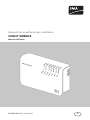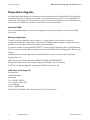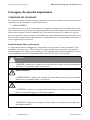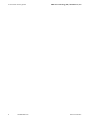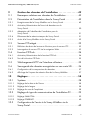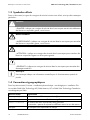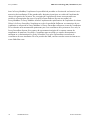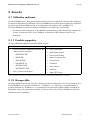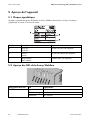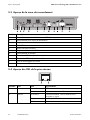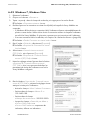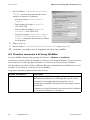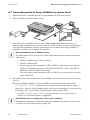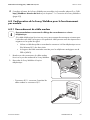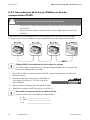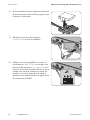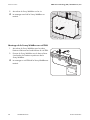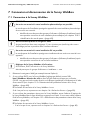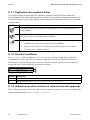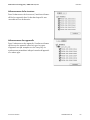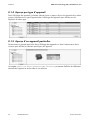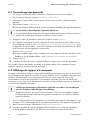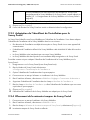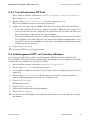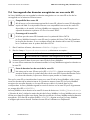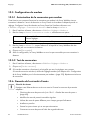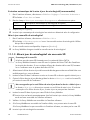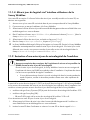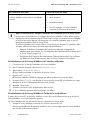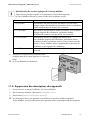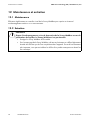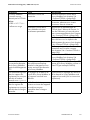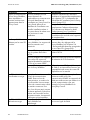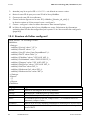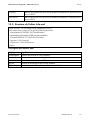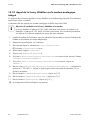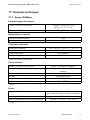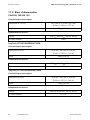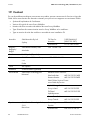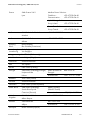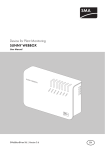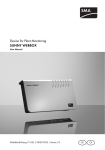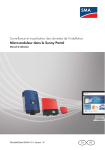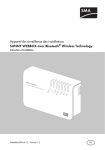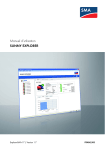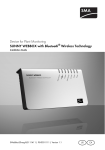Download Manuel d`utilisation - SUNNY WEBBOX
Transcript
Appareil de surveillance des installations SUNNY WEBBOX Manuel d’utilisation SWebBox-BA-fr-36 | Version 3.6 FR Dispositions légales SMA Solar Technology AG / SMA America, LLC Dispositions légales Les informations figurant dans ces documents sont la propriété exclusive de SMA Solar Technology AG. La publication de ces informations en totalité ou en partie doit être soumise à l’accord préalable de SMA Solar Technology AG. Une reproduction interne au profit de l’entreprise, pour l’évaluation et la mise en service conforme du produit est, autorisée sans accord préalable. Garantie SMA Vous pouvez télécharger les conditions de garantie actuelles gratuitement sur le site www.SMASolar.com. Marques déposées Toutes les marques déposées sont reconnues, y compris dans les cas où elles ne sont pas explicitement signalées comme telles. L’absence de l‘emblème de la marque ne signifie pas qu’un produit ou une marque puisse être librement commercialisé(e). La marque verbale et les logos BLUETOOTH® sont des marques déposées de la société Bluetooth SIG, Inc. et toute utilisation de ces marques par la société SMA Solar Technology AG s’effectue sous licence. Modbus® est une marque déposée de Schneider Electric et est sous licence par la Modbus Organization, Inc. QR Code est une marque déposée de DENSO WAVE INCORPORATED. Phillips® et Pozidriv® sont des marques déposées de Phillips Screw Company. Torx® est une marque déposée de Acument Global Technologies, Inc. SMA Solar Technology AG Sonnenallee 1 34266 Niestetal Allemagne Tél. +49 561 9522-0 Fax +49 561 9522-100 www.SMA.de E-mail : [email protected] © 2004 à 2014 SMA Solar Technology AG. Tous droits réservés. 2 SWebBox-BA-fr-36 Manuel d’utilisation SMA Solar Technology AG / SMA America, LLC Dispositions légales Dispositions légales Copyright © 2014 SMA America, LLC. Tous droits réservés. Aucune partie de ce document ne peut être reproduite, stockée dans un système de restitution, ou transmise à quelque fin ou par quelque moyen que ce soit (électronique, mécanique, photocopie, magnétique ou autre) sans accord écrit préalable de SMA America, LLC. SMA America, LLC et SMA Solar Technology Canada Inc. ne font aucune déclaration ni ne donnent aucune garantie, explicite ou implicite, concernant le présent document ou tout équipement et/ou logiciel y étant éventuellement décrit, incluant, sans limitation, toutes garanties implicites relatives à l'utilisation, au caractère marchand et à l'adéquation d'un produit à un usage particulier. De telles garanties sont expressément exclues. Ni SMA America, LLC, ni SMA Solar Technology Canada Inc. et leurs distributeurs et revendeurs respectifs ne sauraient et ce, sous aucune circonstance, être tenus pour responsables de tous dommages indirects, accidentels ou consécutifs. (L'exclusion des garanties implicites peut ne pas être applicable à tous les cas sous certaines lois, et par conséquent, l'exclusion mentionnée ci-dessus peut ne pas s'appliquer.) Les spécifications techniques peuvent être modifiées sans préavis. Tous les efforts ont été mis en œuvre pour que ce document soit aussi complet, précis et à jour que possible. SMA America, LLC et SMA Solar Technology Canada Inc. avertissent toutefois les lecteurs qu'ils se réservent le droit d'apporter des modifications sans préavis et qu'ils ne sauraient être tenus pour responsables pour tous dommages incluant les dommages indirects, accidentels ou consécutifs imputables à la documentation présentée, comprenant, mais sans s'y limiter, les omissions, les erreurs typographiques, les erreurs arithmétiques ou erreurs de listage dans le contenu de la documentation. Toutes les marques de fabrique sont reconnues, y compris dans le cas où elles ne sont pas explicitement signalées comme telles. L'absence de la désignation ou de l'emblème de marque ne signifie pas qu'un produit ou une marque puisse être librement commercialisé(e). La marque verbale et les marques figuratives Bluetooth® sont des marques déposées de la société Bluetooth SIG, Inc. et toute utilisation de ces marques par SMA America, LLC et SMA Solar Technology Canada Inc. s'effectue sous licence. Phillips® et Pozidriv® sont des marques déposées de Phillips Screw Company. Torx® est une marque déposée de Acument Global Technologies, Inc. SMA America, LLC 3801 N. Havana Street Denver, CO 80239 U.S.A. SMA Solar Technology Canada Inc. 2425 Matheson Blvd. E, 7th Floor Mississauga, ON L4W 5K4, Canada Manuel d’utilisation SWebBox-BA-fr-36 3 Consignes de sécurité importantes SMA Solar Technology AG / SMA America, LLC Consignes de sécurité importantes CONSERVER CES CONSIGNES Ces instructions contiennent des consignes importantes relatives aux produits suivants qui doivent être respectées lors de l‘installation et de la maintenance : • SUNNY WEBBOX Le produit a été conçu et testé conformément aux exigences internationales en matière de sécurité, mais, comme c'est le cas pour tous les équipements électriques et électroniques, certaines précautions doivent être observées lors de l'installation et/ou l'utilisation du produit. Pour réduire le risque de blessures corporelles et pour garantir une installation et un fonctionnement sécurisés du produit, vous êtes tenu de lire attentivement et de respecter scrupuleusement tous les avertissements, instructions et mises en garde de ces instructions. Avertissements dans ce document Un avertissement décrit un danger pour l'équipement ou les personnes. Il attire l'attention sur une procédure ou pratique, qui, si elle n'est pas correctement effectuée ou respectée, peut entraîner l'endommagement ou la destruction de parties ou de l'intégralité de l'équipement SMA et/ou de tout autre équipement raccordé à l'équipement SMA, ainsi que des blessures corporelles. DANGER « DANGER » indique une consigne de sécurité dont le non-respect entraîne inévitablement des blessures corporelles graves, voire la mort. AVERTISSEMENT « AVERTISSEMENT » indique une consigne de sécurité dont le non-respect peut entraîner des blessures corporelles graves, voire la mort. ATTENTION « ATTENTION » indique une consigne de sécurité dont le non-respect peut entraîner des blessures corporelles légères ou de moyenne gravité. PRUDENCE « PRUDENCE » indique une consigne de sécurité dont le non-respect peut entraîner des dommages matériels ! 4 SWebBox-BA-fr-36 Manuel d’utilisation SMA Solar Technology AG / SMA America, LLC Avertissements d'ordre général Remarque Une remarque indique une information essentielle pour le fonctionnement optimal du produit. Avertissements d'ordre général Avertissements d'ordre général Toutes les installations électriques doivent être réalisées en conformité avec les normes locales, le National Electrical Code® ANSI/NFPA 70 ou le Canadian Electrical Code® CSA C22.1. Ce document ne remplace pas et n'est pas destiné à remplacer les lois, règlements ou codes locaux, fédéraux, provinciaux ou nationaux relatifs à l'installation et à l'utilisation du produit, y compris, et sans s'y limiter, les normes de sécurité électrique applicables. Toutes les installations doivent être conformes aux lois, règlements, codes et normes applicables dans la juridiction d'installation. SMA se décharge de toute responsabilité concernant la conformité ou non-conformité avec de tels codes ou lois concernant le produit. Le produit ne contient aucune pièce devant être entretenue par l'utilisateur. Pour les travaux de réparation et de maintenance, veuillez toujours retourner l'unité à un Centre de Service SMA agréé. Avant d'installer ou d'utiliser le produit, veuillez lire les instructions, mises en garde et avertissements relatifs au produit dans ces instructions. Le câblage du produit doit être réalisé par du personnel qualifié uniquement. Manuel d’utilisation SWebBox-BA-fr-36 5 Avertissements d'ordre général 6 SWebBox-BA-fr-36 SMA Solar Technology AG / SMA America, LLC Manuel d’utilisation SMA Solar Technology AG / SMA America, LLC Table des matières Table des matières 1 1.1 1.2 1.3 1.4 Remarques concernant ces instructions . . . . . . . . . . . . . . 13 Champ d’application . . . . . . . . . . . . . . . . . . . . . . . . . . . . . . . . 13 Informations complémentaires . . . . . . . . . . . . . . . . . . . . . . . . . 13 Symboles utilisés . . . . . . . . . . . . . . . . . . . . . . . . . . . . . . . . . . . . 14 Conventions typographiques . . . . . . . . . . . . . . . . . . . . . . . . . . 14 2 Sunny WebBox . . . . . . . . . . . . . . . . . . . . . . . . . . . . . . . . . 15 3 3.1 Sécurité . . . . . . . . . . . . . . . . . . . . . . . . . . . . . . . . . . . . . . . . 17 Utilisation conforme . . . . . . . . . . . . . . . . . . . . . . . . . . . . . . . . . 17 3.1.1 Produits supportés . . . . . . . . . . . . . . . . . . . . . . . . . . . . . . . . . . . . . . . . . . . . . 17 3.1.2 Groupe cible . . . . . . . . . . . . . . . . . . . . . . . . . . . . . . . . . . . . . . . . . . . . . . . . . 17 3.2 Consignes de sécurité . . . . . . . . . . . . . . . . . . . . . . . . . . . . . . . . 18 4 Contenu de la livraison . . . . . . . . . . . . . . . . . . . . . . . . . . . 19 5 5.1 5.2 5.3 5.4 Aperçu de l’appareil . . . . . . . . . . . . . . . . . . . . . . . . . . . . . 20 Plaque signalétique. . . . . . . . . . . . . . . . . . . . . . . . . . . . . . . . . . 20 Aperçu des DEL de la Sunny WebBox . . . . . . . . . . . . . . . . . . . 20 Aperçu de la zone de raccordement . . . . . . . . . . . . . . . . . . . . 22 Aperçu des DEL de la prise réseau . . . . . . . . . . . . . . . . . . . . . . 22 6 6.1 6.2 6.3 6.4 Mise en service . . . . . . . . . . . . . . . . . . . . . . . . . . . . . . . . . . 23 Possibilités de mise en service. . . . . . . . . . . . . . . . . . . . . . . . . . 23 Exigences relatives au lieu de montage/d’installation . . . . . . . 23 Raccordement direct de la Sunny WebBox à l’ordinateur . . . . 24 Configuration des réglages réseau sur l’ordinateur . . . . . . . . . 25 6.4.1 Remarques relatives à la configuration réseau sur l’ordinateur . . . . . . . . . . 25 6.4.2 Windows 7, Windows Vista . . . . . . . . . . . . . . . . . . . . . . . . . . . . . . . . . . . . . 26 6.4.3 Windows XP, Windows 2000 . . . . . . . . . . . . . . . . . . . . . . . . . . . . . . . . . . . 27 6.5 Première connexion à la Sunny WebBox . . . . . . . . . . . . . . . . . 28 Manuel d’utilisation SWebBox-BA-fr-36 7 Table des matières SMA Solar Technology AG / SMA America, LLC 6.6 Configuration de la Sunny WebBox pour le réseau local . . . . 30 6.6.1 Remarques relatives à la configuration réseau de la Sunny WebBox . . . . . . . . . . . . . . . . . . . . . . . . . . . . . . . . . . . . . . . . . . . . . . . 30 6.6.2 Utilisation de paramètres réseau dynamiques (DHCP) . . . . . . . . . . . . . . . . . 30 6.6.3 Réalisation des paramétrages réseau statiques de la Sunny WebBox (désactivation de DHCP). . . . . . . . . . . . . . . . . . . . . . . . . . . 31 6.7 6.8 Raccordement de la Sunny WebBox au réseau local . . . . . . . 32 Configuration de la Sunny WebBox pour le fonctionnement par modem . . . . . . . . . . . . . . . . . . . . . . . . . . . . . . . . . . . . . . . . 33 6.8.1 Raccordement du câble modem . . . . . . . . . . . . . . . . . . . . . . . . . . . . . . . . . . 33 6.8.2 Réalisation des paramétrages modem pour la Sunny WebBox . . . . . . . . . . . . . . . . . . . . . . . . . . . . . . . . . . . . . . . . . . . . . . . 34 6.9 Raccordement de la Sunny WebBox aux onduleurs . . . . . . . . 35 6.9.1 Raccordement de la Sunny WebBox à un Sunny Central . . . . . . . . . . . . . . 35 6.9.2 Raccordement de la Sunny WebBox au bus de communication RS485 . . . 36 6.10 Montage de la Sunny WebBox (mural ou sur rail DIN). . . . . . 39 7 7.1 Connexion et déconnexion de la Sunny WebBox . . . . . 41 Connexion à la Sunny WebBox . . . . . . . . . . . . . . . . . . . . . . . . 41 7.2 Déconnexion de la Sunny WebBox . . . . . . . . . . . . . . . . . . . . . 42 8 8.1 Utilisation . . . . . . . . . . . . . . . . . . . . . . . . . . . . . . . . . . . . . . 43 Interface utilisateur . . . . . . . . . . . . . . . . . . . . . . . . . . . . . . . . . . 43 8.1.1 Explication des symboles d’état . . . . . . . . . . . . . . . . . . . . . . . . . . . . . . . . . . 44 8.1.2 État de l’installation . . . . . . . . . . . . . . . . . . . . . . . . . . . . . . . . . . . . . . . . . . . . 44 8.1.3 Arborescence de la structure et arborescence des appareils . . . . . . . . . . . . 44 8.1.4 Aperçu par type d’appareil . . . . . . . . . . . . . . . . . . . . . . . . . . . . . . . . . . . . . 46 8.1.5 Aperçu d’un appareil particulier . . . . . . . . . . . . . . . . . . . . . . . . . . . . . . . . . . 46 8.2 8.3 Détection des appareils . . . . . . . . . . . . . . . . . . . . . . . . . . . . . . 47 Paramétrage des appareils. . . . . . . . . . . . . . . . . . . . . . . . . . . . 48 8.4 Affichage du rapport d’événements . . . . . . . . . . . . . . . . . . . . . 48 8 SWebBox-BA-fr-36 Manuel d’utilisation SMA Solar Technology AG / SMA America, LLC Table des matières 9 9.1 9.2 Gestion des données de l’installation . . . . . . . . . . . . . . . 49 Remarques relatives aux données de l’installation . . . . . . . . . . 49 Présentation de l’installation dans le Sunny Portal . . . . . . . . . . 49 9.2.1 Enregistrement de la Sunny WebBox sur le Sunny Portal . . . . . . . . . . . . . . . 49 9.2.2 Activation/désactivation de l’envoi de données vers le Sunny Portal . . . . . . . . . . . . . . . . . . . . . . . . . . . . . . . . . . . . . . . . . . . . . . . . . 50 9.2.3 9.2.4 Adaptation de l’identifiant de l’installation pour le Sunny Portal . . . . . . . . . . . . . . . . . . . . . . . . . . . . . . . . . . . . . . . . . . . . . . . . . 51 Effacement de la mémoire tampon du Sunny Portal . . . . . . . . . . . . . . . . . . . 51 9.2.5 Accès à la Sunny WebBox via le Sunny Portal. . . . . . . . . . . . . . . . . . . . . . . 52 9.3 Serveur FTP intégré . . . . . . . . . . . . . . . . . . . . . . . . . . . . . . . . . . 53 9.3.1 Définition des droits de lecture et d’écriture pour le serveur FTP. . . . . . . . . . 53 9.3.2 Interrogation du serveur FTP via le navigateur Web . . . . . . . . . . . . . . . . . . . 53 9.4 Fonction FTP-Push . . . . . . . . . . . . . . . . . . . . . . . . . . . . . . . . . . . 54 9.4.1 Activation/désactivation de la fonction FTP-Push . . . . . . . . . . . . . . . . . . . . . 54 9.4.2 Test de la fonction FTP-Push. . . . . . . . . . . . . . . . . . . . . . . . . . . . . . . . . . . . . . 55 9.5 9.6 Téléchargement HTTP via l’interface utilisateur . . . . . . . . . . . . . 55 Sauvegarde des données enregistrées sur une carte SD . . . . . 56 9.6.1 Configuration de la compression des données . . . . . . . . . . . . . . . . . . . . . . . 57 9.6.2 Affichage de l’espace de mémoire libre de la Sunny WebBox . . . . . . . . . . 57 10 10.1 Réglages . . . . . . . . . . . . . . . . . . . . . . . . . . . . . . . . . . . . . . . 58 Système. . . . . . . . . . . . . . . . . . . . . . . . . . . . . . . . . . . . . . . . . . . 58 10.1.1 Réglage de la date et de l’heure . . . . . . . . . . . . . . . . . . . . . . . . . . . . . . . . . 58 10.1.2 Réglage de la langue . . . . . . . . . . . . . . . . . . . . . . . . . . . . . . . . . . . . . . . . . . 58 10.1.3 Réglage du nom de l’exploitant . . . . . . . . . . . . . . . . . . . . . . . . . . . . . . . . . . 58 10.2 Réglage du type de communication de l’installation PV . . . . . . 59 10.2.1 10.2.2 Réglage SMA-COM . . . . . . . . . . . . . . . . . . . . . . . . . . . . . . . . . . . . . . . . . . . 59 Réglage ETHERNET . . . . . . . . . . . . . . . . . . . . . . . . . . . . . . . . . . . . . . . . . . . 60 10.3 Configuration de l’accès à la Sunny WebBox via le Sunny Portal . . . . . . . . . . . . . . . . . . . . . . . . . . . . . . . . . . . . . . . 60 Manuel d’utilisation SWebBox-BA-fr-36 9 Table des matières SMA Solar Technology AG / SMA America, LLC 10.4 Configuration du Modbus . . . . . . . . . . . . . . . . . . . . . . . . . . . . 61 10.4.1 Activation ou désactivation du serveur Modbus . . . . . . . . . . . . . . . . . . . . . . 61 10.4.2 Modification du numéro d’identification unité Modbus . . . . . . . . . . . . . . . . 61 10.5 Configuration du modem . . . . . . . . . . . . . . . . . . . . . . . . . . . . . 62 10.5.1 Autorisation de la connexion par modem. . . . . . . . . . . . . . . . . . . . . . . . . . . 62 10.5.2 Test de connexion . . . . . . . . . . . . . . . . . . . . . . . . . . . . . . . . . . . . . . . . . . . . . 62 10.6 Garantie de la sécurité d’accès . . . . . . . . . . . . . . . . . . . . . . . . 62 10.6.1 10.6.2 Qualité des mots de passe . . . . . . . . . . . . . . . . . . . . . . . . . . . . . . . . . . . . . . 63 Modification du mot de passe . . . . . . . . . . . . . . . . . . . . . . . . . . . . . . . . . . . 63 10.6.3 Saisie du code SMA Grid Guard . . . . . . . . . . . . . . . . . . . . . . . . . . . . . . . . . 64 10.7 10.8 10.9 Configuration pour le téléchargement des données . . . . . . . . . 64 Configuration du format CSV . . . . . . . . . . . . . . . . . . . . . . . . . . 65 Téléchargement ou consultation de la mémoire des appareils . . . .66 10.9.1 Activation/désactivation du téléchargement automatique de la mémoire des erreurs . . . . . . . . . . . . . . . . . . . . . . . . . . . . . . . . . . . . . . . . . . . . . . . . . . 66 10.9.2 Consultation de la mémoire des erreurs ou du registre des événements . . . 66 10.10 Avertissement actif en cas d’erreur . . . . . . . . . . . . . . . . . . . . . . 67 10.10.1 Remarques concernant l’avertissement actif en cas d’erreur. . . . . . . . . . . . . 67 10.10.2 Activation/désactivation de l’avertissement actif en cas d’erreur . . . . . . . . . 68 11 11.1 Fonctions de service . . . . . . . . . . . . . . . . . . . . . . . . . . . . . . 69 Mise à jour du micrologiciel pour la Sunny WebBox. . . . . . . . 69 11.1.1 Remarques relatives à la mise à jour du micrologiciel pour la Sunny WebBox . .69 11.1.2 Mise à jour du micrologiciel via Internet . . . . . . . . . . . . . . . . . . . . . . . . . . . . 69 11.1.3 Mise à jour du micrologiciel via une carte SD . . . . . . . . . . . . . . . . . . . . . . . 70 11.1.4 Mise à jour du logiciel via l’interface utilisateur de la Sunny WebBox . . . . . . . . . . . . . . . . . . . . . . . . . . . . . . . . . . . . . . . . . . . . . . . 71 11.2 11.3 Exécution d’une mise à jour du micrologiciel de l’onduleur . . . 71 Mise à jour des profils d’appareil et des profils Modbus . . . . . 73 11.3.1 Remarques relatives à la mise à jour des profils d’appareil et des profils Modbus . . 73 11.3.2 Mise à jour via Internet . . . . . . . . . . . . . . . . . . . . . . . . . . . . . . . . . . . . . . . . . 73 11.3.3 Mise à jour via une carte SD . . . . . . . . . . . . . . . . . . . . . . . . . . . . . . . . . . . . 74 10 SWebBox-BA-fr-36 Manuel d’utilisation SMA Solar Technology AG / SMA America, LLC Table des matières 11.3.4 Mise à jour via l’interface utilisateur de la Sunny WebBox . . . . . . . . . . . . . 74 11.4 11.5 11.6 Arrêt de la Sunny WebBox. . . . . . . . . . . . . . . . . . . . . . . . . . . . 75 Réinitialisation de la Sunny WebBox . . . . . . . . . . . . . . . . . . . . 75 Suppression des descriptions des appareils . . . . . . . . . . . . . . . 77 12 Maintenance et entretien. . . . . . . . . . . . . . . . . . . . . . . . . . 78 12.1 12.2 Maintenance. . . . . . . . . . . . . . . . . . . . . . . . . . . . . . . . . . . . . . . 78 Entretien . . . . . . . . . . . . . . . . . . . . . . . . . . . . . . . . . . . . . . . . . . 78 13 13.1 13.2 13.3 Mise hors service . . . . . . . . . . . . . . . . . . . . . . . . . . . . . . . . 79 Démontage de la Sunny WebBox . . . . . . . . . . . . . . . . . . . . . . 79 Emballage de la Sunny WebBox . . . . . . . . . . . . . . . . . . . . . . . 79 Élimination de la Sunny WebBox . . . . . . . . . . . . . . . . . . . . . . . 79 14 Recherche d’erreur . . . . . . . . . . . . . . . . . . . . . . . . . . . . . . 80 15 15.1 15.2 15.3 15.4 15.5 15.6 15.7 15.8 15.9 15.10 Annexe . . . . . . . . . . . . . . . . . . . . . . . . . . . . . . . . . . . . . . . . 85 Envoi d’un fichier ZIP avec les informations pertinentes pour le Service SMA . . . . . . . . . . . . . . . . . . . . . . . . . . . . . . . . . . . . . 85 Attribution d'une adresse IP dans un réseau local . . . . . . . . . . 85 Détermination des paramètres réseau de la Sunny WebBox . . 85 Structure du fichier config.xml. . . . . . . . . . . . . . . . . . . . . . . . . . 86 Structure du fichier Info.xml. . . . . . . . . . . . . . . . . . . . . . . . . . . . 87 Structure d’un fichier de données XML . . . . . . . . . . . . . . . . . . . 88 Remarques relatives à votre navigateur Web. . . . . . . . . . . . . . 89 Définition d’une exception proxy dans Internet Explorer . . . . . 89 Activation du protocole IPv6 dans Windows XP SP2 . . . . . . . . 89 Appel de la Sunny WebBox via le modem analogique intégré . . .90 16 16.1 16.2 Accessoires . . . . . . . . . . . . . . . . . . . . . . . . . . . . . . . . . . . . . 92 Cartes SD . . . . . . . . . . . . . . . . . . . . . . . . . . . . . . . . . . . . . . . . . 92 Câble de communication RS485 . . . . . . . . . . . . . . . . . . . . . . . 92 Manuel d’utilisation SWebBox-BA-fr-36 11 Table des matières SMA Solar Technology AG / SMA America, LLC 17 17.1 17.2 Données techniques . . . . . . . . . . . . . . . . . . . . . . . . . . . . . . 93 Sunny WebBox. . . . . . . . . . . . . . . . . . . . . . . . . . . . . . . . . . . . . 93 Blocs d’alimentation . . . . . . . . . . . . . . . . . . . . . . . . . . . . . . . . . 94 18 Informations de conformité . . . . . . . . . . . . . . . . . . . . . . . . 95 19 Contact . . . . . . . . . . . . . . . . . . . . . . . . . . . . . . . . . . . . . . . . 96 12 SWebBox-BA-fr-36 Manuel d’utilisation SMA Solar Technology AG / SMA America, LLC Remarques concernant ces instructions 1 Remarques concernant ces instructions Ces instructions décrivent le montage, l’installation, la mise en service et l’utilisation de la Sunny WebBox. Veuillez garder ces instructions toujours disponibles. Ces instructions ne comportent aucune information détaillée sur les appareils raccordés. Pour plus d’informations sur les appareils raccordés, reportez-vous aux instructions respectives. 1.1 Champ d’application Ces instructions sont valables pour la Sunny WebBox à partir de la version matérielle M1 et de la version de micrologiciel 1.61. 1.2 Informations complémentaires Pour obtenir des informations complémentaires sur la Sunny WebBox, veuillez consulter sur Internet la zone de téléchargement du site www.SMA-Solar.com : • Certificats et homologations de la Sunny WebBox • Informations concernant la configuration d’un serveur FTP local pour la réception automatique des données de l’installation grâce à la fonction FTP-Push de la Sunny WebBox (voir la fiche d’information technique « Paramétrer le serveur FTP local ») • Informations concernant le protocole de Remote Procedure Call de la Sunny WebBox • Informations concernant le protocole Modbus® de la Sunny WebBox Manuel d’utilisation SWebBox-BA-fr-36 13 Remarques concernant ces instructions SMA Solar Technology AG / SMA America, LLC 1.3 Symboles utilisés Dans ce document, les types de consignes de sécurité suivants sont utilisés, ainsi que des remarques générales : DANGER « DANGER » indique une consigne de sécurité dont le non-respect entraîne inévitablement des blessures corporelles graves, voire la mort. AVERTISSEMENT « AVERTISSEMENT » indique une consigne de sécurité dont le non-respect peut entraîner des blessures corporelles graves, voire la mort. ATTENTION « ATTENTION » indique une consigne de sécurité dont le non-respect peut entraîner des blessures corporelles légères ou de moyenne gravité. PRUDENCE « PRUDENCE » indique une consigne de sécurité dont le non-respect peut entraîner des dommages matériels ! Remarque Une remarque indique une information essentielle pour le fonctionnement optimal du produit. 1.4 Conventions typographiques Dans le présent manuel, le terme « installation photovoltaïque » est abrégé par « installation PV ». Les sociétés SMA Solar Technology AG, SMA America, LLC et SMA Solar Technology Canada Inc. sont désignées par SMA. Mise en forme [Sauvegarder] « Menu1 » « Menu1 > Menu2 » Exemple : 14 Signification Les boutons sont affichés entre crochets []. Les options de menu sont affichées entre guillemets. Les chemins de menu sont affichés entre guillemets. Le caractère > permet de séparer les différents menus les uns des autres. Les exemples sont représentés en italique. SWebBox-BA-fr-36 Manuel d’utilisation SMA Solar Technology AG / SMA America, LLC Sunny WebBox 2 Sunny WebBox La Sunny WebBox est l’interface de communication centrale, elle fait office de trait d’union entre l’installation PV et son exploitant. La Sunny WebBox collecte et archive toutes les données des appareils raccordés, elle permet ainsi une surveillance complète de l’installation PV. Toutes les données enregistrées sont tenues à la disposition de l’exploitant par la Sunny WebBox via une connexion Internet. Le logiciel de présentation Flashview et le portail Internet Sunny Portal offrent des possibilités pour le traitement des données et la présentation graphique des données collectées. Les deux programmes de présentation sont disponibles en libre accès sur Internet aux adresses www.SMA-Solar.com et www.SunnyPortal.com. Grâce au Flashview et via le Sunny Portal, l’exploitant peut se tenir informé à tout moment du rendement de son installation non seulement sur le réseau local, mais aussi par Internet. L’afficheur grand format Sunny Matrix offre une possibilité d’affichage supplémentaire pour une installation à l’intérieur comme à l’extérieur. De plus, la Sunny WebBox constitue pour l’exploitant un outil très performant pour la configuration de l’installation et pour un diagnostic à distance par ordinateur. Elle permet une surveillance continue de l’installation PV et la détection rapide des dysfonctionnements. La Sunny WebBox contribue ainsi à l’optimisation du rendement de l’installation PV. Manuel d’utilisation SWebBox-BA-fr-36 15 Sunny WebBox SMA Solar Technology AG / SMA America, LLC Avec la Sunny WebBox, l’exploitant a la possibilité de procéder en fonction de ses besoins à une extension des installations PV de grande taille, destinées à participer aux côtés de l’exploitant du réseau à la gestion de l’injection. Les consignes de l’exploitant du réseau sont transmises aux onduleurs et enregistrées par ceux-ci lorsque la Power Reducer Box est raccordée à la Sunny WebBox. La Sunny WebBox informe l’exploitant des spécifications de l’exploitant du réseau. Grâce à la Sunny SensorBox, l’exploitant a en plus la possibilité d’effectuer une extension de son installation au moyen de la Sunny WebBox. La Sunny SensorBox collecte au niveau de l’installation PV les données environnementales pertinentes pour une surveillance de la puissance. Pour cela, la Sunny SensorBox dispose d’un capteur de rayonnement intégré et d’un capteur externe de température du panneau. Par ailleurs, l’exploitant peut raccorder un capteur de température ambiante et un anémomètre à la Sunny SensorBox. Pour plus d’informations concernant la surveillance de votre installation PV et les produits de SMA, veuillez consulter notre site Internet sur www.SMA-Solar.com. 16 SWebBox-BA-fr-36 Manuel d’utilisation SMA Solar Technology AG / SMA America, LLC Sécurité 3 Sécurité 3.1 Utilisation conforme La Sunny WebBox est un enregistreur de données qui saisit et enregistre les données de l’installation et les tient à disposition à la demande. La Sunny WebBox peut recevoir des consignes de l’exploitant du réseau par la Power Reducer Box et les transmettre aux onduleurs de l’installation PV. La Sunny WebBox assure la surveillance d’installations PV quelle qu’en soit la taille. • Les données collectées par la Sunny WebBox peuvent diverger des données du compteur de courant. Les données de la Sunny WebBox ne doivent pas être utilisées à des fins de facturation. 3.1.1 Produits supportés La Sunny WebBox supporte les produits SMA suivants : Onduleurs Autres produits • Tous les onduleurs dotés des interfaces de • Sunny SensorBox communication suivantes :* • SMA Meteo Station – 485PB-SMC-NR • Power Reducer Box – 485PB-NR • Meter Connection Box – 485USPB-NR • Sunny Portal – DM-485CB-10 • Communit – 485QM-10-NR • Sunny Matrix – 485QMUS-10-NR • Flashview • Sunny Central via Ethernet * • SMA OPC Server Vous trouverez une liste de ces onduleurs dans les instructions de l’interface de communication concernée. 3.1.2 Groupe cible La Sunny WebBox est conçue pour des utilisations privées et industrielles. Lors de la connexion à la Sunny WebBox, les 2 groupes d’utilisateurs « Installateur » et « Utilisateur » sont disponibles. Le groupe d’utilisateurs « Installateur » ne comporte que du personnel qualifié, habilité à modifier les paramètres réseau des appareils raccordés. La mise en service de la Sunny WebBox ne doit être réalisée que par l’installateur. Manuel d’utilisation SWebBox-BA-fr-36 17 Sécurité SMA Solar Technology AG / SMA America, LLC 3.2 Consignes de sécurité Respectez l’ensemble des consignes de sécurité et de fonctionnement de ce manuel. Tout non-respect de ces consignes peut causer un endommagement de l’appareil et représenter un danger pour les personnes. Consignes de sécurité générales pour éviter les dommages corporels • N'ouvrez jamais le bloc d’alimentation. • Posez les câbles de manière à ce que personne ne puisse marcher dessus ou bien se prendre les pieds dedans. • La Sunny WebBox ne doit être utilisée qu’avec le bloc d’alimentation fourni et dans la plage de tension prescrite. Consignes générales pour éviter tout endommagement de l’appareil • En touchant les composants électroniques, vous pouvez endommager, voire détruire l’appareil par décharge électrostatique (DES). Évitez tout contact inutile avec les raccords des composants et les contacts des connecteurs. Reliez-vous à la terre avant d’intervenir sur l’appareil. • La Sunny WebBox permet de modifier les paramètres de sécurité des onduleurs SMA (par exemple les paramètres SMA Grid Guard). Des paramètres mal configurés peuvent entraîner un endommagement, voire la destruction des onduleurs. Ne modifiez les paramètres de sécurité importants qu’en accord avec le fournisseur d’électricité dont vous alimentez le réseau. Sécurité des données • Vous pouvez connecter la Sunny WebBox à Internet. La connexion à Internet peut cependant comporter un risque de sécurité. SMA recommande de modifier le mot de passe de connexion après l’installation initiale et d’en empêcher l’accès injustifié à tout tiers. Pour votre mot de passe, choisissez une combinaison de chiffres et de lettres d’au moins 8 caractères (voir chapitre 10.6.1 « Qualité des mots de passe » (page 63)). 18 SWebBox-BA-fr-36 Manuel d’utilisation SMA Solar Technology AG / SMA America, LLC Contenu de la livraison 4 Contenu de la livraison Vérifiez qu’il ne manque aucune pièce dans la livraison et que l’appareil n’est pas endommagé. Prenez contact avec votre revendeur en cas de pièces manquantes ou de dommages apparents. Position A B Nombre 1 1 C D E 1 1 1 F G H I K L 10 2 2 1 1 1 M 1 Manuel d’utilisation Description Sunny WebBox Bloc d’alimentation avec adaptateur de prise électrique (l’adaptateur de prise électrique dépend du pays choisi lors de la commande) Câble réseau rouge (cordon patch) Câble réseau bleu (câble croisé) Connecteur pour SMACOM (1 connecteur, 1 boîtier de connecteur, 1 attache-câbles) Cavalier en remplacement Vis Cheville CD avec manuel d’utilisation et Sunny WebBox Assistant Notice résumée de mise en service Carte SD — insérée dans le port pour carte SD de la Sunny WebBox (uniquement si la Sunny WebBox a été commandée avec la carte SD en option) Câble de modem avec connecteur RJ11 et adaptateur RJ11-TAE (uniquement si la Sunny WebBox a été commandée avec un modem analogique en option) SWebBox-BA-fr-36 19 Aperçu de l’appareil SMA Solar Technology AG / SMA America, LLC 5 Aperçu de l’appareil 5.1 Plaque signalétique La plaque signalétique permet d’identifier la Sunny WebBox de manière univoque. La plaque signalétique se trouve à l’arrière du boîtier. Position A B C Description Serien Nr. : Serial No. : Version : Version : Adresse MAC : MAC address : Explication Numéro de série de l’appareil Version du matériel de l’appareil Adresse MAC de l’appareil 5.2 Aperçu des DEL de la Sunny WebBox Désignation des DEL USBCOM 20 État clignote en vert allumée en rouge désactivée SWebBox-BA-fr-36 Signification sans fonction sans fonction sans fonction Manuel d’utilisation SMA Solar Technology AG / SMA America, LLC Désignation des DEL NETCOM SMACOM MEMORY REPORT SYSTEM POWER Manuel d’utilisation Aperçu de l’appareil État clignote en vert Signification La Sunny WebBox envoie des données au Sunny Portal ou au serveur FTP via FTP-Push. allumée en vert Le dernier envoi de données au Sunny Portal/ FTP-Push a bien été effectué. allumée en rouge Le dernier envoi de données au Sunny Portal/ FTP-Push a échoué. Selon ses réglages, la Sunny WebBox essaiera à nouveau d’envoyer les données. La mémoire interne de la Sunny WebBox peut conserver les données enregistrées pour une période d’environ 2 jours. désactivée L’envoi de données est désactivé. clignote en vert La Sunny WebBox communique avec un appareil. allumée en vert Dans les 5 dernières minutes, une communication de l’installation a eu lieu. allumée en rouge Plusieurs appareils sont enregistrés comme maîtres sur le bus de communication. désactivée Depuis plus de 5 minutes, aucune communication n’a eu lieu sur le bus de communication. allumée en vert La carte SD se trouve dans le port correspondant. La Sunny WebBox peut inscrire des données sur la carte SD. clignote en orange La Sunny WebBox inscrit des données sur la carte SD. allumée en orange La mémoire disponible sur la carte SD est inférieure à 10 %. allumée en rouge La carte SD est pleine. désactivée Aucune carte SD ne se trouve dans l’appareil ou l’utilisation de supports de mémoire externes est désactivée (voir page 56). allumée en vert sans fonction clignote en rouge La Sunny WebBox démarre. allumée en rouge Une erreur est survenue dans la Sunny WebBox. allumée en vert La Sunny WebBox est opérationnelle. allumée en vert La Sunny WebBox est alimentée en tension. désactivée La Sunny WebBox n’est pas alimentée en tension. SWebBox-BA-fr-36 21 Aperçu de l’appareil SMA Solar Technology AG / SMA America, LLC 5.3 Aperçu de la zone de raccordement Position A B C D E F G H I J K Description Raccordement pour le câble d’antenne GSM (en option) Raccordement pour le bloc d’alimentation Emplacement du cavalier J1 SMACOM AUXCOM (sans fonction) Emplacement du cavalier J2 Raccordement du modem Connexion USB client (sans fonction) Connexion USB hôte (sans fonction) Prise de branchement au réseau Port pour carte SD 5.4 Aperçu des DEL de la prise réseau Position A DEL Lien B Activité État En marche Arrêté En marche clignotante Arrêté 22 SWebBox-BA-fr-36 Signification Connexion établie Aucune connexion établie Connexion établie, aucune donnée n’est envoyée ou reçue. La Sunny WebBox envoie ou reçoit des données. Aucune connexion établie Manuel d’utilisation SMA Solar Technology AG / SMA America, LLC Mise en service 6 Mise en service 6.1 Possibilités de mise en service Vous avez deux possibilités pour mettre en service la Sunny WebBox : • Mise en service de la Sunny WebBox avec le Sunny WebBox Assistant (recommandé) • Mise en service de la Sunny WebBox sans Sunny WebBox Assistant Mise en service de la Sunny WebBox avec le Sunny WebBox Assistant Le Sunny WebBox Assistant est un logiciel qui vous assiste dans la mise en service de la Sunny WebBox. Le Sunny WebBox Assistant est disponible sur le CD fourni et dans la zone de téléchargement du site www.SMA-Solar.com. Procédez de la manière suivante : • Suivez les instructions de la notice résumée de mise en service de la Sunny WebBox. Vous pourrez ensuite : • Raccordez la Sunny WebBox aux onduleurs (voir page 35). • Paramétrez le type de communication de l’installation PV (voir page 59) et détectez les appareils de l’installation PV (voir page 47). Mise en service de la Sunny WebBox sans Sunny WebBox Assistant Procédez de la manière suivante : • Raccordez la Sunny WebBox directement à l’ordinateur (voir page 24). • Configurez les réglages réseau sur l’ordinateur (voir page 25). • Configurez la Sunny WebBox pour le réseau local (voir page 30) et raccordez-la au réseau local (voir page 32) et/ou configurez la Sunny WebBox pour le fonctionnement par modem (voir page 33). • Raccordez la Sunny WebBox aux onduleurs (voir page 35). • Paramétrez le type de communication de l’installation PV (voir page 59) et détectez les appareils de l’installation PV (voir page 47). 6.2 Exigences relatives au lieu de montage/d’installation Respectez les consignes suivantes pour le lieu de montage/d’installation de la Sunny WebBox. • La Sunny WebBox est uniquement adaptée au montage en intérieur. • La température ambiante doit être comprise entre ‒20 °C et +65 °C (‒4 °F … +131 °F). • La longueur de câble max. autorisée pour l’ensemble du bus de communication RS485 est de 1 200 m (3,937 ft). • La longueur max. autorisée pour le câble réseau est de 100 m (328 ft) par segment. • La longueur max. autorisée pour le câble téléphonique est de 200 m (656 ft). Manuel d’utilisation SWebBox-BA-fr-36 23 Mise en service SMA Solar Technology AG / SMA America, LLC • Protégez la Sunny WebBox contre la poussière, l’humidité et contre les substances et vapeurs agressives. • Afin de garantir une dissipation adéquate de la chaleur, respectez les distances minimales représentées sur le graphique par rapport aux murs, aux autres appareils ou objets. • Ne couvrez pas la Sunny WebBox. • La distance entre la Sunny WebBox et les onduleurs ne doit pas dépasser la distance maximale autorisée pour le type de communication utilisé. Respectez les consignes formulées dans les chapitres correspondants. • Assurez-vous lors du montage d’avoir une réception optimale si vous dépendez d’une liaison radioélectrique. Respectez les consignes formulées dans les chapitres correspondants. 6.3 Raccordement direct de la Sunny WebBox à l’ordinateur 1. Reliez la Sunny WebBox et l’ordinateur directement à l’aide du câble réseau bleu (câble croisé) (voir ➀ ). La prise de l’ordinateur est en général signalée par le même symbole que la prise réseau de la Sunny WebBox. Si nécessaire, reportez-vous aux instructions de l’ordinateur. 24 SWebBox-BA-fr-36 Manuel d’utilisation SMA Solar Technology AG / SMA America, LLC Mise en service Recommandation pour le câblage réseau Si le câble réseau fourni est trop court, tenez compte des exigences suivantes relatives au câble réseau : • Le câble doit être obligatoirement de type croisé. • Utilisez un câble de type Cat5 ou supérieur. • Utilisez un câble blindé. • Sur une longueur totale maximale de 100 m (328 ft), conformez-vous aux directives relatives au câblage structuré selon EIA/TIA-568, ISO/CEI 11801 et EN 50173 (câble pour pose fixe AWG24 minimum). • Pour une longueur totale maximale de 50 m (164 ft), vous pouvez utiliser un câble AWG26/7. 2. Raccordez le bloc d’alimentation à la Sunny WebBox, puis branchez-le à la prise de courant (voir ➁ ). ☑ La Sunny WebBox démarre et est opérationnelle dès que les DEL « SYSTEM » et « POWER » s’allument en vert. La procédure de démarrage peut durer jusqu’à 90 s. Avec les Sunny WebBox à partir de la version matérielle M1 et la version de micrologiciel 1.61, la procédure de démarrage peut durer jusqu’à 240 s. – Si la DEL « SYSTEM » ou « POWER » n’est pas allumée en vert, reportez-vous au chapitre 14 « Recherche d’erreur » (page 80). 6.4 Configuration des réglages réseau sur l’ordinateur 6.4.1 Remarques relatives à la configuration réseau sur l’ordinateur Si vous n’utilisez pas le Sunny WebBox Assistant pour la première mise en service de la Sunny WebBox, vous devez configurer manuellement les réglages réseau sur l’ordinateur. Pour cela, configurez d’abord l’ordinateur sur la plage réseau de la Sunny WebBox livrée. Les paramètres sont décrits pour les systèmes d’exploitation suivants : • Windows Vista/Windows 7 • Windows XP/Windows 2000 Si vous utilisez un autre système d’exploitation, reportez-vous aux instructions de votre système d’exploitation pour savoir comment configurer sur l’ordinateur l’adresse IP sur 192.168.0.100 et le masque de sous-réseau sur 255.255.255.0. Droits utilisateur dans le système d’exploitation Vous devez disposer des droits d’utilisateur suffisants pour modifier les paramètres réseau de l’ordinateur. Si vous ne disposez pas des droits d’utilisateur suffisants, vous ne pourrez pas mettre en service la Sunny WebBox. En cas de question, adressez-vous à votre administrateur réseau. Manuel d’utilisation SWebBox-BA-fr-36 25 Mise en service SMA Solar Technology AG / SMA America, LLC 6.4.2 Windows 7, Windows Vista 1. Démarrez l’ordinateur. 2. Cliquez sur le bouton « Démarrer ». 3. Tapez « ncpa.cpl » dans le champ de recherche, puis appuyez sur la touche Entrée. ☑ La fenêtre « Connexions réseau » s’ouvre. 4. Double-cliquez sur la connexion au réseau local (LAN) via laquelle la Sunny WebBox est connectée. – Si Windows affiche plusieurs connexions LAN, l’ordinateur dispose vraisemblablement de plusieurs cartes réseau. Veillez à bien choisir la connexion réseau via laquelle l’ordinateur est relié à la Sunny WebBox. Si nécessaire, reportez-vous aux instructions de l’ordinateur. – Si aucune connexion LAN n’est affichée, voir chapitre 14 « Recherche d’erreur » (page 80). ☑ La fenêtre « État de Connexion au réseau local » s’ouvre. 5. Dans l’onglet « Général », sélectionnez [Propriétés]. ☑ La fenêtre « Propriétés de Connexion au réseau local » s’ouvre. 6. Sélectionnez « Protocole Internet version 4 (TCP/IPv4) », puis cliquez sur [Propriétés]. ☑ La fenêtre « Propriétés de : Protocole Internet version 4 (TCP/IPv4) » s’ouvre. 7. Notez les réglages réseau figurant dans la fenêtre « Propriétés de : Protocole Internet version 4 (TCP, IPv4) ». Ainsi, vous pourrez réinitialiser les paramètres de réseau de l’ordinateur une fois la Sunny WebBox configurée. 8. Dans la fenêtre « Propriétés de : Protocole Internet version 4 (TCP/IPv4) », saisissez les réglages réseau statiques suivants pour l’ordinateur : – Activez le champ « Utiliser l’adresse IP suivante ». – Saisissez dans le champ « Adresse IP » : 192.168.0.100. – Saisissez dans le champ « Masque de sous-réseau » : 255.255.255.0. – Lorsque les champs « Passerelle par défaut », « Serveur DNS préféré » et « Serveur DNS auxiliaire » comportent des indications, effacez ces indications. 26 SWebBox-BA-fr-36 Manuel d’utilisation SMA Solar Technology AG / SMA America, LLC Mise en service 9. Cliquez sur [OK]. 10. Dans la fenêtre « Propriétés de Connexion au réseau local », cliquez sur [OK]. ☑ L’ordinateur est configuré avec les réglages réseau de la Sunny WebBox. 6.4.3 Windows XP, Windows 2000 1. Démarrez l’ordinateur. 2. Dans Windows, sélectionnez « Démarrer > Paramètres > Connexions réseau ». 3. Double-cliquez sur la connexion au réseau local (LAN) via laquelle la Sunny WebBox est connectée. – Si Windows affiche plusieurs connexions LAN, l’ordinateur dispose vraisemblablement de plusieurs cartes réseau. Veillez à bien choisir la connexion réseau via laquelle l’ordinateur est relié à la Sunny WebBox. Si nécessaire, reportez-vous aux instructions de l’ordinateur. – Si aucune connexion LAN n’est affichée, voir chapitre 14 « Recherche d’erreur » (page 80). ☑ La fenêtre « État de Connexion au réseau local » s’ouvre. 4. Dans l’onglet « Général », sélectionnez [Propriétés]. ☑ La fenêtre « Propriétés de Connexion au réseau local » s’ouvre. 5. Sélectionnez « Protocole Internet (TCP/IP) », puis cliquez sur [Propriétés]. ☑ La fenêtre « Propriétés de : Protocole Internet (TCP/IP) » s’ouvre. 6. Notez les réglages réseau figurant dans la fenêtre « Propriétés de Internet Protocol (TCP/IP) ». Ainsi, vous pourrez réinitialiser les paramètres de réseau de l’ordinateur une fois la Sunny WebBox configurée. Manuel d’utilisation SWebBox-BA-fr-36 27 Mise en service SMA Solar Technology AG / SMA America, LLC 7. Dans la fenêtre « Propriétés de Internet Protocol (TCP/IP) », saisissez les paramètres de réseau statiques suivants pour l’ordinateur : – Activez le champ « Utiliser l’adresse IP suivante ». – Saisissez dans le champ « Adresse IP » : 192.168.0.100. – Saisissez dans le champ « Masque de sous-réseau » : 255.255.255.0. – Lorsque les champs « Passerelle par défaut », « Serveur DNS préféré » et « Serveur DNS auxiliaire » comportent des indications, effacez ces indications. 8. Cliquez sur [OK]. 9. Dans la fenêtre « Propriétés de Connexion au réseau local », cliquez sur [OK]. ☑ L’ordinateur est configuré avec les réglages réseau de la Sunny WebBox. 6.5 Première connexion à la Sunny WebBox La Sunny WebBox distingue deux groupes d’utilisateurs : utilisateur et installateur. La distinction entre les groupes d’utilisateurs se fait par un mot de passe différent. Si le mot de passe est le même pour les deux groupes d’utilisateurs, la connexion se fera en tant qu’installateur. Afin d’empêcher que deux utilisateurs différents effectuent simultanément des modifications, un seul utilisateur à la fois peut se connecter à la Sunny WebBox. Les groupes d’utilisateurs disposent des droits suivants : Groupe d’utilisateurs Utilisateur Autorisation Ce groupe permet à l’utilisateur de consulter toutes les informations importantes pour l’affichage telles que les valeurs instantanées et la configuration des paramètres. Aucun paramétrage susceptible d’influencer le fonctionnement ne peut être effectué. L’utilisateur peut choisir librement le mot de passe de l’installation pour le groupe d’utilisateurs « Utilisateur ». 28 SWebBox-BA-fr-36 Manuel d’utilisation SMA Solar Technology AG / SMA America, LLC Groupe d’utilisateurs Installateur Mise en service Autorisation Outre les droits de l’utilisateur, ce groupe peut également définir ou modifier les paramètres de l’installation susceptibles d’influencer le fonctionnement. Ce groupe peut également effectuer les opérations suivantes : • Réinitialisation des réglages par défaut de la Sunny WebBox • Arrêt sécurisé de la Sunny WebBox • Modification des mots de passe des groupes d’utilisateurs Installateur et Utilisateur • Modification des paramètres des onduleurs Installateur avec droit SMA Grid Guard • Accès au SMA Grid Guard L’installateur peut modifier les paramètres SMA Grid Guard des appareils. Connexion à la Sunny WebBox 1. Démarrez le navigateur Web (par exemple Internet Explorer). Activez JavaScript dans le navigateur Web L’interface utilisateur de la Sunny WebBox nécessite JavaScript pour afficher et exécuter correctement les contenus et fonctions. Activez JavaScript dans votre navigateur. Si nécessaire, consultez l’aide de votre navigateur Web. 2. Tapez http://192.168.0.168 dans la barre d’adresse, puis appuyez sur la touche Entrée. ☑ La fenêtre de connexion à la Sunny WebBox s’ouvre. – Si tel n’est pas le cas, reportez-vous au chapitre 14 « Recherche d’erreur » (page 80). 3. Connectez-vous en tant qu’installateur. Lors de la livraison, le mot de passe pour l’installateur est « sma ». ☑ La page d’accueil de la Sunny WebBox s’ouvre. Vous pouvez maintenant configurer la Sunny WebBox au réseau local (voir page 30). Sécurité du réseau local • Changez rapidement le mot de passe par défaut des groupes d’utilisateurs afin d’empêcher tout accès non autorisé. Utilisez pour cela des mots de passe sûrs (voir chapitre 10.6.1 « Qualité des mots de passe » (page 63)). • Protégez le réseau local à l’aide de mesures appropriées, par exemple un pare-feu. Manuel d’utilisation SWebBox-BA-fr-36 29 Mise en service SMA Solar Technology AG / SMA America, LLC 6.6 Configuration de la Sunny WebBox pour le réseau local 6.6.1 Remarques relatives à la configuration réseau de la Sunny WebBox Modification des réglages réseau N’effectuez aucune modification sur les réglages réseau de périphériques en réseau si vous n’êtes pas sûr des conséquences. Si vous modifiez des valeurs, il est possible que le réseau existant ne fonctionne que partiellement, voire plus du tout. En cas de question, adressez-vous à votre administrateur réseau. Vous disposez des options suivantes pour intégrer la Sunny WebBox au réseau local : • Paramètres réseau dynamiques (DHCP) • Paramètres réseau statiques 6.6.2 Utilisation de paramètres réseau dynamiques (DHCP) Lors de l’utilisation de DHCP (Dynamic Host Configuration Protocol), la Sunny WebBox obtient ses paramètres réseau (adresse IP, masque de sous-réseau, passerelle et serveur DNS) via un serveur DHCP. Réglages par défaut DHCP est activé par défaut sur la Sunny WebBox. Exigences relatives au serveur DHCP Si vous souhaitez obtenir les paramètres réseau de la Sunny WebBox via DHCP, vérifiez d’abord votre serveur DHCP. Il faut que le serveur DHCP prolonge le « lease » (bail) de l’adresse IP attribuée. Lorsque le serveur DHCP attribue une nouvelle adresse IP après expiration du « lease », nous déconseillons l’utilisation de DHCP. L’appel de l’interface utilisateur via l’URL http://WebBox« Numéro de série » fonctionne uniquement si votre serveur DHCP dispose d’une fonction DNS. Si votre serveur DHCP ne dispose pas d’une telle fonction et que vous souhaitez malgré tout utiliser DHCP, vous pouvez appeler l’interface utilisateur via l’adresse IP actuelle de la Sunny WebBox. Vous pouvez déterminer l’adresse IP actuelle via la carte SD (voir page 85). Vous pouvez également consulter l’adresse IP de la Sunny WebBox sur le serveur DHCP. En temps normal, les serveurs DHCP peuvent répertorier tous les appareils qui ont reçu une adresse IP de votre part. La Sunny WebBox peut être alors reconnue par votre adresse MAC. Vous trouverez l’adresse MAC de votre Sunny WebBox sur la plaque signalétique et dans la fenêtre « WebBox > Info ». 1. Dans l’interface utilisateur, sélectionnez « WebBox > Réglages > Réseau ». 2. Dans le champ « Détecter l’adresse IP », sélectionnez l’option « Dynamique (DHCP) ». 30 SWebBox-BA-fr-36 Manuel d’utilisation SMA Solar Technology AG / SMA America, LLC Mise en service 3. Cliquez sur [Sauvegarder] puis sur [Confirmer]. ☑ DHCP est activé sur la Sunny WebBox. Vous pouvez maintenant raccorder la Sunny WebBox au réseau local. Conseil : vous pouvez consulter les paramètres réseau actuels de la Sunny WebBox dans l’interface utilisateur sous « WebBox > Réglages > Réseau » dans la colonne sous le champ de sélection « Dynamique (DHCP) ». 6.6.3 Réalisation des paramétrages réseau statiques de la Sunny WebBox (désactivation de DHCP) 1. Dans l’interface utilisateur de la Sunny WebBox, sélectionnez « WebBox > Réglages > Réseau ». 2. Dans le champ « Détecter l’adresse IP » sélectionnez la valeur « Statique ». 3. Dans le champ « Adresse IP », entrez l’adresse IP statique à laquelle la Sunny WebBox doit être accessible sur le réseau local (voir chapitre 15.2 « Attribution d'une adresse IP dans un réseau local » (page 85)). 4. Dans le champ « Masque de sous-réseau », entrez le masque de sous-réseau de votre réseau. Ce paramètre est généralement indiqué dans les instructions du routeur. 5. Entrez dans le champ « Adresse Passerelle » l’adresse IP de la passerelle de votre réseau. En général, elle correspond à l’adresse IP du routeur. 6. Entrez dans le champ « Adresse du serveur DNS » l'adresse IP du serveur DNS (Domain Name System). En général, elle correspond à l'adresse IP du routeur. Dans le champ « 2. Serveur DNS (en option) », vous pouvez entrer l’adresse IP d’un serveur DNS supplémentaire. La communication est ainsi maintenue dans le cas où le premier serveur DNS tombe en panne. 7. Cliquez sur [Sauvegarder] puis sur [Confirmer]. ☑ La Sunny WebBox sauvegarde les paramètres réseau et, à partir de ce moment, n’est plus accessible via l’ordinateur. Manuel d’utilisation SWebBox-BA-fr-36 31 Mise en service SMA Solar Technology AG / SMA America, LLC 6.7 Raccordement de la Sunny WebBox au réseau local 1. Débranchez le bloc d’alimentation de la Sunny WebBox de la prise de courant. 2. Retirez le câble réseau bleu (câble croisé). 3. Raccordez la Sunny WebBox avec le câble réseau rouge (câble droit) directement au répartiteur (par exemple routeur, switch ou hub) du réseau local (voir ➀). La prise du répartiteur est en général signalée par le même symbole que la prise réseau de la Sunny WebBox. Si nécessaire, reportez-vous au manuel du répartiteur. Recommandation pour le câblage réseau Si le câble réseau fourni est trop court, tenez compte des exigences suivantes relatives au câble réseau : • Utilisez un câble de type Cat5 ou supérieur. • Utilisez un câble blindé. • Sur une longueur totale maximale de 100 m (328 ft), conformez-vous aux directives relatives au câblage structuré selon EIA/TIA-568, ISO/CEI 11801 et EN 50173 (câble pour pose fixe AWG24 minimum). • Pour une longueur totale maximale de 50 m (164 ft), vous pouvez utiliser un cordon patch AWG26/7. 4. Raccordez le bloc d’alimentation à la Sunny WebBox, puis branchez-le à la prise de courant (voir ➁ ). ☑ La Sunny WebBox démarre. La Sunny WebBox est opérationnelle dès que les DEL « SYSTEM » et « POWER » s’allument en vert. La procédure de démarrage peut durer jusqu’à 90 s. Avec les Sunny WebBox à partir de la version matérielle M1 et la version de micrologiciel 1.61, la procédure de démarrage peut durer jusqu’à 240 s. – Si la DEL « SYSTEM » ou « POWER » n’est pas allumée en vert, reportez-vous au chapitre 14 « Recherche d’erreur » (page 80). Réinitialisation de la configuration réseau de l’ordinateur Rétablissez la configuration réseau initiale de votre ordinateur afin de pouvoir de nouveau y accéder via votre réseau local (voir page 25). 32 SWebBox-BA-fr-36 Manuel d’utilisation SMA Solar Technology AG / SMA America, LLC Mise en service ☑ L’interface utilisateur de la Sunny WebBox est accessible via la nouvelle adresse IP ou l’URL http://WebBox« Numéro de série » (voir chapitre 7.1 « Connexion à la Sunny WebBox » (page 41)). 6.8 Configuration de la Sunny WebBox pour le fonctionnement par modem 6.8.1 Raccordement du câble modem Recommandations concernant le câblage de raccordement au réseau téléphonique Si le câble téléphonique fourni est trop court, tenez compte des remarques suivantes pour l’achat de votre câble. La longueur et la qualité du câble peuvent avoir des répercussions négatives sur la qualité du signal. • Utilisez un câble de qualité en vente dans le commerce. La fiche téléphonique est une fiche Western RJ11 des deux côtés. • La longueur de câble maximale autorisée pour les téléphones analogiques est de 200 m (656 ft). 1. Branchez un des connecteurs du câble modem fourni sur le port de modem de la Sunny WebBox. 2. Raccordez la Sunny WebBox à la prise téléphonique : – Connecteur RJ11 : connectez l’extrémité du câble modem au connecteur RJ11. Manuel d’utilisation SWebBox-BA-fr-36 33 Mise en service SMA Solar Technology AG / SMA America, LLC – Prise téléphonique TAE ou TAE-N : installez l’adaptateur RJ11-TAE fourni sur le câble modem et branchez-le à la prise téléphonique. ☑ La Sunny WebBox est maintenant raccordée au réseau téléphonique. Vous pouvez à présent effectuer les paramétrages modem pour la Sunny WebBox. 6.8.2 Réalisation des paramétrages modem pour la Sunny WebBox 1. Dans l’interface utilisateur, sélectionnez « WebBox > Réglages > Modem ». 2. Dans le champ « Autoriser la connexion au modem », sélectionner « Oui ». Vous autorisez ainsi l’établissement d’une connexion à distance vers la Sunny WebBox. 3. Dans le champ « Numéro de téléphone FAI », saisissez le numéro de téléphone de votre fournisseur d’accès à Internet (FAI). 4. Dans les champs « Nom d’utilisateur FAI » et « Mot de passe FAI », entrez les indications fournies par votre FAI. 5. Testez la connexion, voir chapitre 10.5.2 « Test de connexion » (page 62). 6. Cliquez sur [Sauvegarder]. ☑ Le modem est configuré. 34 SWebBox-BA-fr-36 Manuel d’utilisation SMA Solar Technology AG / SMA America, LLC Mise en service 6.9 Raccordement de la Sunny WebBox aux onduleurs Ce chapitre décrit les types de raccordement de la Sunny WebBox aux onduleurs suivants : • Raccordement de la Sunny WebBox à un Sunny Central via le réseau Ethernet (50 onduleurs maximum) • Raccordement de la Sunny WebBox à un onduleur via le RS485 (50 onduleurs maximum) 6.9.1 Raccordement de la Sunny WebBox à un Sunny Central La Sunny WebBox est raccordée à un Sunny Central via le réseau Ethernet. Configurez la Sunny WebBox pour le réseau local et raccordez-la avec le câble réseau rouge (cordon patch) directement au répartiteur (par exemple routeur, switch ou hub) du Sunny Central. Manuel d’utilisation SWebBox-BA-fr-36 35 Mise en service SMA Solar Technology AG / SMA America, LLC 6.9.2 Raccordement de la Sunny WebBox au bus de communication RS485 DANGER Ouvrir l’onduleur peut entraîner la mort par choc électrique. • Tout travail sur l’onduleur doit être effectué exclusivement par une personne qualifiée en électricité. • Déconnectez les onduleurs côté AC et DC comme indiqué dans le manuel de l’onduleur. Cette partie décrit le raccordement de la Sunny WebBox au bus de communication RS485. On suppose que la Sunny WebBox se situe à l’extrémité du bus de communication RS485. Câblage RS485 et occupation des bornes dans le système Consultez le poster concernant le principe de câblage RS485 pour l’occupation des bornes et le câblage dans le système. 1. Raccordez le câble au participant de bus RS485 comme décrit dans les instructions du participant de bus. 2. Dénudez le câble de communication du RS485 sur une longueur de 40 mm (1.57 in) du côté de la Sunny WebBox. 3. Raccourcissez le blindage jusqu’à la gaine de câble. 4. Dénudez les extrémités de fil d’environ 6 mm (0.24 in). Raccordez correctement les fils du câble à la fiche. Notez la couleur des fils du câble de communication. 2 | D+ ________________________ 5 | GND ________________________ 7 | D- 36 ________________________ SWebBox-BA-fr-36 Manuel d’utilisation SMA Solar Technology AG / SMA America, LLC Mise en service 5. Raccordez les fils à la fiche. Respectez l’affectation des fils dans le bus de communication RS485. 6. Raccourcissez les conducteurs superflus jusqu’à la gaine de câble. 7. Placez la fiche dans la moitié inférieure de la protection de câble et fixez la gaine à l’aide de l’attache-câbles sur la moitié inférieure de la protection de câble. Manuel d’utilisation SWebBox-BA-fr-36 37 Mise en service SMA Solar Technology AG / SMA America, LLC 8. Serrez ensemble les moitiés supérieure et inférieure de la protection de câble et la fiche, jusqu’à ce que les bornes s’enclenchent. 9. Enfichez le connecteur dans l’embase « SMA COM » de la Sunny WebBox. 10. Vérifiez si sur la Sunny WebBox, au niveau du raccordement « SMA COM », les cavaliers sont bien raccordés aux ports « J1B » et « J1C ». À la livraison, les cavaliers sont déjà enfichés. Si aucun cavalier n’est raccordé, mettez-les en place. Les cavaliers servent à la polarisation du signal et garantissent une qualité suffisante du signal du bus de communication RS485. 38 SWebBox-BA-fr-36 Manuel d’utilisation SMA Solar Technology AG / SMA America, LLC Mise en service 11. Selon que la Sunny WebBox se trouve à l’une des deux extrémités du bus de communication RS485, un cavalier doit, ou non, se trouver connecté sur « J1A » au niveau du raccordement « SMA COM ». À la livraison, le cavalier est enfiché. – Si la Sunny WebBox se trouve à l’une des deux extrémités du bus de communication RS485, un cavalier doit se trouver connecté sur « J1A ». Si ce n’est pas le cas, connectez le cavalier. – Si la Sunny WebBox ne se trouve pas à l’une des deux extrémités du bus de communication RS485, aucun cavalier ne doit se trouver connecté sur « J1A ». Retirez le cavalier connecté sur « J1A ». ☑ Le raccordement de la Sunny WebBox au bus de communication RS485 est terminé. 6.10 Montage de la Sunny WebBox (mural ou sur rail DIN) Ce chapitre décrit comment procéder aux différents montages suivants de la Sunny WebBox : • Montage mural de la Sunny WebBox • Montage de la Sunny WebBox sur rail DIN Notation du numéro de série Avant de monter la Sunny WebBox, notez le numéro de série qui figure sur la plaque signalétique. Vous aurez besoin du numéro de série par la suite lorsque vous appellerez l’interface utilisateur. Montage mural de la Sunny WebBox 1. Déterminez l’emplacement de montage en tenant compte des exigences relatives au lieu de montage/d’installation. 2. Déterminez la position des trous à percer sur le mur. Pour cela, marquez deux trous à percer disposés à la verticale l’un au-dessus de l’autre en observant une distance de 75 mm (2.96 in). 3. Percez les trous (diamètre : 6 mm (0.24 in)) aux emplacements marqués puis insérez les chevilles. 4. Insérez les vis et laissez-les dépasser d’environ 6 mm (0.24 in) hors du mur. Manuel d’utilisation SWebBox-BA-fr-36 39 Mise en service SMA Solar Technology AG / SMA America, LLC 5. Accrochez la Sunny WebBox sur les vis. ☑ Le montage mural de la Sunny WebBox est terminé. Montage de la Sunny WebBox sur rail DIN 1. Accrochez la Sunny WebBox avec les deux fixations inférieures au bord inférieur du rail DIN. 2. Poussez la Sunny WebBox vers le haut et faites s’enclencher les fixations supérieures de la Sunny WebBox. ☑ Le montage sur rail DIN de la Sunny WebBox est terminé. 40 SWebBox-BA-fr-36 Manuel d’utilisation SMA Solar Technology AG / SMA America, LLC Connexion et déconnexion de la Sunny WebBox 7 Connexion et déconnexion de la Sunny WebBox 7.1 Connexion à la Sunny WebBox PRUDENCE Un accès non autorisé à votre installation photovoltaïque est possible Le mot de passe de l’installation protège les appareils de votre installation photovoltaïque de tout accès non autorisé. • Modifiez les mots de passe des groupes d’utilisateurs (Utilisateur/Installateur) après votre première connexion à votre installation photovoltaïque (voir chapitre 10.6.2 « Modification du mot de passe » (page 63)). Activez JavaScript dans le navigateur Web Activez JavaScript dans votre navigateur. Si vous n’activez pas JavaScript, des erreurs d’affichage peuvent se produire dans l’interface utilisateur. Un accès non autorisé à votre installation PV est possible Le mot de passe de l’installation protège votre installation de tout accès non autorisé à vos appareils. • Modifiez les mots de passe des groupes d’utilisateurs (Utilisateur/Installateur) après votre première connexion à une nouvelle installation. Réglages de la Sunny WebBox à la livraison À la livraison, DHCP est activé sur la Sunny WebBox. Mot de passe pour le groupe d’utilisateurs « Installateur » : sma 1. Démarrez le navigateur Web (par exemple Internet Explorer). 2. Si vous utilisez DHCP pour la Sunny WebBox (réglage par défaut), entrez l’URL http://WebBox« Numéro de série » dans la ligne d’adresse et appuyez sur Entrée. Conseil : vous pouvez lire le numéro de série sur la plaque signalétique ou le déterminer à l’aide d’une carte SD (voir chapitre 15.3 « Détermination des paramètres réseau de la Sunny WebBox » (page 85)). ☑ La fenêtre de connexion à la Sunny WebBox s’ouvre. Si tel n’est pas le cas, reportez-vous au chapitre 14 « Recherche d’erreur » (page 80). 3. Si vous utilisez des paramètres réseau pour la Sunny WebBox, entrez l’adresse IP statique de la Sunny WebBox dans la ligne d’adresse et appuyez sur Entrée. Si vous avez oublié l’adresse IP de la Sunny WebBox, voir chapitre 15.3 « Détermination des paramètres réseau de la Sunny WebBox » (page 85). ☑ La fenêtre de connexion à la Sunny WebBox s’ouvre. – Si tel n’est pas le cas, reportez-vous au chapitre 14 « Recherche d’erreur » (page 80). Manuel d’utilisation SWebBox-BA-fr-36 41 Connexion et déconnexion de la Sunny WebBox SMA Solar Technology AG / SMA America, LLC 4. Dans le champ « Langue », sélectionnez la langue souhaitée. 5. Dans le champ « Mot de passe », saisissez le mot de passe. 6. Cliquez sur [Connexion]. ☑ La page d’accueil de la Sunny WebBox s’ouvre. 7.2 Déconnexion de la Sunny WebBox Déconnectez-vous toujours de la Sunny WebBox lorsque toutes vos interventions sont terminées sur la Sunny WebBox. Sélectionnez pour cela [Déconnexion] sur l’interface ou en haut à droite, ou bien le bouton [Déconnexion] dans le menu [Page d’accueil]. Si vous ne faites que fermer le navigateur Web, vous ne serez pas déconnecté de la Sunny WebBox. 42 SWebBox-BA-fr-36 Manuel d’utilisation SMA Solar Technology AG / SMA America, LLC Utilisation 8 Utilisation 8.1 Interface utilisateur La commande de la Sunny WebBox s’effectue via l’interface utilisateur intégrée. L’illustration suivante présente la page d’accueil de l’interface utilisateur. Position A B C D E Description Barre de navigation Arborescence de la structure ou arborescence des appareils Zone de contenu Bouton de déconnexion Version de matériel et de micrologiciel Après vous être connecté à la Sunny WebBox, vous pouvez naviguer vers les différentes fenêtres via la barre de navigation (A). Vous pouvez par exemple procéder au paramétrage du réseau ou modifier les paramètres des onduleurs. Les éléments tels que le bouton de déconnexion et la version de matériel et de micrologiciel de la Sunny WebBox sont visibles et peuvent être utilisés dans chaque fenêtre. La barre de navigation est toujours présente. Le sous-menu s’adapte de manière contextuelle selon l’option du menu principal. Sur la page d’accueil, la Sunny WebBox donne un aperçu de la puissance actuelle, du rendement journalier et du rendement total de tous les onduleurs raccordés. Il existe essentiellement deux domaines distincts de l’interface Web où vous pouvez effectuer des réglages : • des réglages qui affectent la Sunny WebBox et le Sunny Portal, et • des réglages qui affectent l’installation PV. Manuel d’utilisation SWebBox-BA-fr-36 43 Utilisation SMA Solar Technology AG / SMA America, LLC 8.1.1 Explication des symboles d’état Ce chapitre explique la signification des différents symboles d’état de l’interface Web de la Sunny WebBox. Dans les exemples suivants, le symbole d’un Sunny Boy est représenté à chaque fois. L’interface utilisateur du Sunny Boy affiche d’autres appareils de l’installation PV avec leurs symboles correspondants. Symbole Explication Ce symbole indique que l’onduleur est opérationnel et qu’il communique avec la Sunny WebBox. Ce symbole indique que l’onduleur communique bien avec la Sunny WebBox, mais qu’une erreur s’est produite dans l’onduleur. Ce symbole s’affichera dans les cas suivants : • L’onduleur ne communique pas avec la Sunny WebBox. • Une erreur est survenue au niveau de la communication avec l’onduleur. • C’est la nuit et l’onduleur est éteint. 8.1.2 État de l’installation Sous « Installation » dans le tableau « État », vous pouvez consulter le statut de l’ensemble de l’installation PV. Si des appareils de l’installation présentent l’état Erreur, Dysfonctionnement ou Avertissement, le nombre d’appareils concernés s’affiche à côté du symbole correspondant et le numéro de série d’un des appareils concernés est indiqué. Position Description A Appareils avec l’état « Erreur » B Appareils avec l’état « Dysfonctionnement » ou « Avertissement » 8.1.3 Arborescence de la structure et arborescence des appareils Dans l’arborescence de la structure et dans l’arborescence des appareils, vous pouvez appeler des données supplémentaires sous « Installation > Appareils » : 44 SWebBox-BA-fr-36 Manuel d’utilisation SMA Solar Technology AG / SMA America, LLC Utilisation Arborescence de la structure Dans l’arborescence de la structure, l’interface utilisateur affiche les appareils dans l’ordre dans lequel ils sont raccordés au bus de données. Arborescence des appareils Dans l’arborescence des appareils, l’interface utilisateur affiche tous les appareils selon leur type. Les types d’appareil sont par exemple tous les Sunny Boy. Le nombre entre parenthèses indique le nombre d’appareils d’un même type. Manuel d’utilisation SWebBox-BA-fr-36 45 Utilisation SMA Solar Technology AG / SMA America, LLC 8.1.4 Aperçu par type d’appareil Dans l’affichage des appareils, la fenêtre à droite fournit un aperçu de tous les appareils d’un même groupe. Sélectionnez un type d’appareil dans l’affichage des appareils pour afficher tous les appareils du même type. 8.1.5 Aperçu d’un appareil particulier Sélectionnez un appareil particulier dans l’affichage des appareils ou dans l’arborescence de la structure pour afficher les données spécifiques de l’appareil. Les onglets « Aperçu », « Valeurs instantanées » et « Paramètres » permettent d’afficher les différentes données de l’appareil et de les éditer le cas échéant. 46 SWebBox-BA-fr-36 Manuel d’utilisation SMA Solar Technology AG / SMA America, LLC Utilisation 8.2 Détection des appareils Vous pouvez détecter en une fois tous les appareils (par ex. les onduleurs). Si vous ajoutez ultérieurement d’autres appareils à l’installation PV, vous pouvez aussi les détecter après coup avec la Sunny WebBox. Avant de commencer la détection, il faut procéder au réglage du type de communication de l’installation PV (voir page 59). Détecter à nouveau les appareils dans l’installation PV après leurs modifications Effectuez à nouveau la détection des appareils lorsque : • Vous avez remplacé des appareils de votre installation PV. • Vous avez retiré des appareils de votre installation PV. • Vous avez ajouté des appareils à votre installation PV. La détection d’une installation PV peut durer plusieurs minutes La durée de la détection varie en fonction du nombre d’appareils de votre installation PV. Si la Sunny WebBox ne signale aucune progression pendant plus de trois minutes, interrompez la recherche. Sélectionnez pour cela le bouton [Annuler]. Contrôlez le raccordement de tous les appareils de votre installation et recommencez la détection. 1. Dans l’interface utilisateur, sélectionnez « Installation > Détection ». ☑ La fenêtre « Détection des installations » s’ouvre. 2. Dans le champ « Nombre total d’appareils à détecter », entrez le nombre d’appareils raccordés à la Sunny WebBox. 3. Sélectionnez [Lancer la détection]. ☑ La Sunny WebBox commence la détection de tous les appareils et affiche la progression. Une fois que tous les appareils sont détectés, la Sunny WebBox affiche « ###Acquisition des appareils terminée ### ». 4. Cliquez sur [OK]. ☑ La fenêtre « Installation > Appareils » s’ouvre. Les appareils sont détectés. Manuel d’utilisation SWebBox-BA-fr-36 47 Utilisation SMA Solar Technology AG / SMA America, LLC 8.3 Paramétrage des appareils 1. Sur la page d’accueil de la Sunny WebBox, connectez-vous en tant qu’installateur. 2. Dans l’interface utilisateur, appelez « Installation > Appareils ». 3. Sélectionnez l’appareil dans l’arborescence de la structure ou dans l’arborescence des appareils. 4. Sélectionnez l’onglet « Paramètres ». ☑ La Sunny WebBox affiche la liste de tous les paramètres modifiables de l’appareil sélectionné. Les paramètres dépendent de l’appareil sélectionné Les paramètres affichés dépendent de l’appareil sélectionné et varient fortement selon les gammes de produits (par exemple Sunny Boy et Sunny Central). 5. Changez la valeur du paramètre concerné à l’aide du champ « Valeur ». 6. Pour appliquer cette valeur à tous les appareils du même type disposant de la même version de micrologiciel, cochez la case « Sauvegarder pour tous les appareils de même type ». Avec les appareils Sunny SensorBox, l’unité de la température ambiante, de température de cellule et de vitesse du vent doit également correspondre. 7. Cliquez sur [Sauvegarder]. ☑ La Sunny WebBox règle la valeur souhaitée sur le ou les appareils souhaités. Une fois la valeur modifiée, la Sunny WebBox affiche « ### Modification des paramètres terminée ### ». 8. Cliquez sur [OK]. ☑ L’interface utilisateur de la Sunny WebBox affiche la fenêtre avec la liste des paramètres. Pour modifier d’autres paramètres, procédez de la même manière. Pour paramétrer d’autres appareils, répétez la procédure à partir de l’étape 3. 8.4 Affichage du rapport d’événements Le rapport d’événements établit un compte rendu des différents événements survenus au niveau de la Sunny WebBox et des appareils raccordés à la Sunny WebBox. La Sunny WebBox y enregistre, par exemple, des informations sur le chargement de fichiers du Sunny Portal, des erreurs, des avertissements ainsi que des informations sur les appareils raccordés. Pour pouvoir afficher les événements survenus au niveau des appareils raccordés, la Sunny WebBox envoie une demande à la mémoire des appareils raccordés. L’affichage d’événements affectant les appareils raccordés n’est possible que pour les onduleurs SMA de type Sunny Backup. Actuellement (à partir de la version du micrologiciel 1.52) la Sunny WebBox supporte l’affichage d’événements affectant les appareils raccordés pour les onduleurs SMA de type Sunny Backup. 1. Si vous n’avez pas effectué de réglage pour la consultation de la mémoire des appareils, lisez le chapitre 10.9 « Téléchargement ou consultation de la mémoire des appareils » (page 66). 2. Dans l’interface utilisateur, sélectionnez « WebBox > Événements ». ☑ L’interface utilisateur de la Sunny WebBox affiche la fenêtre avec la liste des paramètres. Le Sunny WebBox peut afficher les 500 dernières entrées du rapport d’événements. 48 SWebBox-BA-fr-36 Manuel d’utilisation SMA Solar Technology AG / SMA America, LLC Gestion des données de l’installation 9 Gestion des données de l’installation 9.1 Remarques relatives aux données de l’installation La Sunny WebBox enregistre les données de tous les appareils détectés. La Sunny WebBox met les données à disposition sous différents formats. Différentes conditions sont requises selon le type de représentation des données souhaité. Les chapitres suivants indiquent les conditions requises et les réglages nécessaires pour l’affichage des données. 9.2 Présentation de l’installation dans le Sunny Portal Avec la Sunny WebBox, vous pouvez présenter les données de votre installation PV dans le Sunny Portal. Le Sunny Portal sert à la surveillance de l’installation photovoltaïque et visualise ses rendements et sa puissance. En outre, le Sunny Portal peut envoyer par e-mail les rapports ayant le plus de pertinence. Selon la version de votre Sunny WebBox, vous avez la possibilité d’envoyer les données vers le Sunny Portal par différents types de connexion (par exemple analogique ou via un routeur par RNIS ou DSL). Au cas où la Sunny WebBox ne parvient pas à établir de connexion avec le Sunny Portal, les données collectées de votre installation sont sauvegardées dans une mémoire circulaire (tampon). Elles seront transmises au Sunny Portal lors du téléchargement suivant des données. Lorsque la mémoire circulaire est pleine, les données les plus anciennes sont écrasées. Le temps pendant lequel la mémoire circulaire peut conserver les données dépend du nombre d’appareils détectés et de leur type. Retard possible lors de la visualisation Le traitement des données collectées nécessite un certain temps. Notez qu’il peut se passer plusieurs minutes avant l’affichage sur le Sunny Portal des données transférées de votre installation PV. 9.2.1 Enregistrement de la Sunny WebBox sur le Sunny Portal 1. Connectez-vous à l’interface utilisateur de la Sunny WebBox. 2. Dans l’interface utilisateur, sélectionnez « WebBox > Réglages > Transmission de données ». 3. Dans le champ « Nom de l’installation », entrez le nom de votre installation. Le Sunny Portal affiche le nom de l’installation. 4. Dans le champ « Interface », entrez le mode de transmission. Le mode de transmission dépend de la version de votre Sunny WebBox. 5. Réglage de la fréquence de téléchargement (voir chapitre 10.7 « Configuration pour le téléchargement des données » (page 64)). 6. Dans le champ « Utiliser Sunny Portal », sélectionnez « Oui ». Manuel d’utilisation SWebBox-BA-fr-36 49 Gestion des données de l’installation SMA Solar Technology AG / SMA America, LLC L’identifiant de l’installation est automatiquement renseigné Normalement, vous ne devez pas modifier le numéro préréglé dans le champ « Identifiant de l’installation ». Ce numéro permet au Sunny Portal d’identifier l’installation de manière univoque. Si vous ne vous êtes pas encore enregistré sur le Sunny Portal, l’identifiant de l’installation sera automatiquement inscrit par la Sunny WebBox dans le Sunny Portal après le premier téléchargement réussi des données. Les données d’accès au Sunny Portal seront envoyées à l’adresse que vous avez inscrite dans le champ « Exploitant e-mail ». Vous serez alors enregistré sur le Sunny Portal. Si vous êtes déjà enregistré sur le Sunny Portal avec la même installation (ce qui peut arriver, par exemple en cas de remplacement de l’enregistreur de données), il vous faudra adapter l’identifiant de l’installation dans le champ « Identifiant de l’installation » (voir chapitre 9.2.3 « Adaptation de l’identifiant de l’installation pour le Sunny Portal » (page 51)). 7. Saisissez votre adresse e-mail dans le champ « Exploitant e-mail ». Les données d’accès au Sunny Portal seront envoyées à cette adresse électronique. 8. Dans le champ « Utiliser un serveur proxy », sélectionnez une option et, le cas échéant, entrez l’adresse IP et le port du serveur proxy dans le champ « Adresse serveur Proxy ». 9. Dans le champ « Utiliser une authentification », sélectionnez une option : « Oui » « Non » Le serveur proxy requiert une authentification. Procédez à d’autres réglages. Le serveur proxy ne requiert aucune authentification. Vous n’avez pas besoin d’entrer l’« Utilisateur » ni le « Mot de passe ». Passez directement au point 10. 10. Dans les champs « Utilisateur » et « Mot de passe », entrez les indications de votre serveur proxy. 11. Cliquez sur [Sauvegarder]. 12. Sélectionnez « WebBox > Info » 13. Dans le champ « Dernier enregistrement du portail », cliquez sur [Enregistrer]. Le mot de passe pour le Sunny Portal sera envoyé à l’adresse électronique indiquée. ☑ L’envoi de données de la Sunny WebBox au Sunny Portal est configuré. La fenêtre « WebBox > Info » vous permet de voir quand la Sunny WebBox a bien effectué l’envoi de vos données pour la dernière fois. 9.2.2 Activation/désactivation de l’envoi de données vers le Sunny Portal 1. Connectez-vous à la Sunny WebBox via l’interface utilisateur. 2. Dans l’interface utilisateur, sélectionnez « WebBox > Réglages > Transmission de données ». 3. Dans le champ « Utiliser Sunny Portal » , sélectionnez une option : 50 SWebBox-BA-fr-36 Manuel d’utilisation SMA Solar Technology AG / SMA America, LLC « Oui » « Non » Gestion des données de l’installation La Sunny WebBox est en train d’envoyer des données au Sunny Portal. Enregistrement de la Sunny WebBox sur le Sunny Portal, comme indiqué au chapitre 9.2.1 « Enregistrement de la Sunny WebBox sur le Sunny Portal » (page 49). La Sunny WebBox n’envoie pas de données au Sunny Portal. 4. Cliquez sur [Sauvegarder]. ☑ L’envoi de données au Sunny Portal est activé ou désactivé selon la configuration. 9.2.3 Adaptation de l’identifiant de l’installation pour le Sunny Portal Le Sunny Portal identifie votre Sunny WebBox par l’identifiant de l’installation. Vous devez adapter l’identifiant de l’installation de la Sunny WebBox dans les cas suivants : • Des données de l’installation ont déjà été envoyées au Sunny Portal via un autre appareil de communication. • L’identifiant de l’installation affecté à la Sunny WebBox a été réinitialisé à l’aide de la touche Reset. • La Sunny WebBox a été remplacée par une autre Sunny WebBox. • La Sunny WebBox doit être ajoutée à une installation déjà enregistrée sur le Sunny Portal. Procédez comme suit pour adapter l’identifiant de l’installation de la Sunny WebBox pour le Sunny Portal : 1. Enregistrez-vous sur le Sunny Portal (www.SunnyPortal.com). 2. Dans la fenêtre du Sunny Portal, sélectionnez « Configuration > Caractéristiques de l’installation ». 3. Copiez l’identifiant de l’installation dans le presse-papiers. 4. Connectez-vous en tant qu’utilisateur ou installateur à la Sunny WebBox. 5. Dans l’interface utilisateur, sélectionnez « WebBox > Réglages > Transmission de données ». 6. Supprimez l’identifiant de l’installation dans le champ « Identifiant de l’installation ». 7. Dans le champ « Identifiant de l’installation », collez l’identifiant de l’installation que vous avez copié dans le presse-papiers. 8. Cliquez sur [Sauvegarder]. ☑ L’identifiant de l’installation de la Sunny WebBox est adapté pour le Sunny Portal. 9.2.4 Effacement de la mémoire tampon du Sunny Portal 1. Connectez-vous en tant qu’installateur à la Sunny WebBox. 2. Dans l’interface utilisateur, sélectionnez « WebBox > Info ». 3. Dans le champ « Utilisation de la mémoire tampon du Sunny Portal », sélectionnez [Supprimer]. ☑ La mémoire tampon du Sunny Portal est effacée. Manuel d’utilisation SWebBox-BA-fr-36 51 Gestion des données de l’installation SMA Solar Technology AG / SMA America, LLC 9.2.5 Accès à la Sunny WebBox via le Sunny Portal Vous pouvez accéder à votre Sunny WebBox par Internet depuis le Sunny Portal. Pas d’accès à la Sunny WebBox via le Sunny Portal si la liaison passe par un modem analogique Lorsque la Sunny WebBox envoie vos données au Sunny Portal via un modem, vous ne pouvez pas avoir accès à la Sunny WebBox par le Sunny Portal. À chaque fois que la Sunny WebBox se connecte au Sunny Portal, le Sunny Portal enregistre l’adresse actuelle de la Sunny WebBox ainsi que celle du routeur avec lequel la connexion Internet est établie. Une configuration adéquate du routeur offre la possibilité d’accéder à la Sunny WebBox par le Sunny Portal. Dans le Sunny Portal, vous trouverez l’adresse IP avec laquelle la Sunny WebBox a établi une connexion avec le Sunny Portal pour la dernière fois, sous « Aperçu des appareils > Caractéristiques des appareils ». L’adresse IP est actualisée à chaque transmission de données. Si votre réseau est connecté en continu à Internet, il se peut que votre fournisseur d’accès à Internet interrompe la connexion à intervalles réguliers. En règle générale, cet événement intervient toutes les 24 heures. Une fois la connexion Internet rétablie, votre fournisseur d’accès à Internet attribue à votre réseau une nouvelle adresse IP. La Sunny WebBox établit la connexion avec le Sunny Portal avec la nouvelle adresse affectée. L’adresse IP affichée par la Sunny WebBox est toujours actuelle. Accès à la Sunny WebBox par le Sunny Portal après modification de l’adresse IP Lorsque votre fournisseur d’accès Internet attribue à votre réseau une nouvelle adresse IP, il n’est pas possible d’accéder immédiatement à la Sunny WebBox par le Sunny Portal. L’accès est seulement possible une fois que la Sunny WebBox a communiqué la nouvelle adresse IP au Sunny Portal. La Sunny WebBox communique l’adresse IP du réseau à chaque transmission de données. Attendez la prochaine transmission de données par la Sunny WebBox. Le routeur doit diriger les demandes de données vers la Sunny WebBox Vous pouvez alors uniquement accéder à la Sunny WebBox par le Sunny Portal lorsque le routeur dirige les demandes de données du Sunny Portal vers la Sunny WebBox. Si l’accès est impossible, vérifiez les réglages du routeur. 52 SWebBox-BA-fr-36 Manuel d’utilisation SMA Solar Technology AG / SMA America, LLC Gestion des données de l’installation 9.3 Serveur FTP intégré La Sunny WebBox dispose d’un serveur FTP intégré. Ce serveur FTP permet d’accéder à des fichiers CSV ou des fichiers XML compressés. Afin de pouvoir utiliser cette fonction, vous devez attribuer au serveur FTP des droits de lecture et d’écriture appropriés sur la Sunny WebBox. 9.3.1 Définition des droits de lecture et d’écriture pour le serveur FTP 1. Dans l’interface utilisateur, sélectionnez « WebBox > Réglages > Sécurité ». 2. Dans le champ « Serveur FTP », sélectionnez une option : « Lire/écrire » Vous possédez les droits de lecture et d’écriture sur le serveur FTP intégré. « Lecture seule » Vous possédez seulement les droits de lecture sur le serveur FTP intégré. « Arrêt » Le serveur FTP intégré est désactivé. 3. Cliquez sur [Sauvegarder]. ☑ Le serveur FTP est configuré. Le serveur FTP est par exemple accessible via le navigateur Web. 9.3.2 Interrogation du serveur FTP via le navigateur Web Pour accéder à la Sunny WebBox à partir d’un navigateur, par exemple Internet Explorer®, respectez les étapes suivantes : 1. Lancez le navigateur Web. Nom d’utilisateur pour l’ouverture de session sur la Sunny WebBox Pour ouvrir une session sur le serveur FTP de la Sunny WebBox, vous avez le choix entre le nom d’utilisateur « Utilisateur » et le nom d’utilisateur « Installateur ». 2. Indiquez l’adresse IP de la Sunny WebBox en donnant le nom d’utilisateur et le mot de passe selon le modèle suivant : ftp://[Utilisateur]:[Mot de passe]@[Adresse IP]. Exemple : si vous souhaitez vous connecter sur la Sunny WebBox avec l’adresse IP 192.168.0.168 avec le nom d’utilisateur « Utilisateur » et le mot de passe « 1234 », saisissez : ftp://user:[email protected] 3. Appuyez ensuite sur la touche Entrée. ☑ Le navigateur affiche l’arborescence du serveur FTP de votre Sunny WebBox. Vous pouvez télécharger et afficher les données collectées. Le nom d’utilisateur et le mot de passe restent sauvegardés dans le cache du navigateur Une fois établi l’accès au serveur FTP de la Sunny WebBox via un navigateur, le nom d’utilisateur et le mot de passe sont sauvegardés dans le cache du navigateur. Videz le cache du navigateur pour éviter tout accès non autorisé au serveur FTP de la Sunny WebBox. Manuel d’utilisation SWebBox-BA-fr-36 53 Gestion des données de l’installation SMA Solar Technology AG / SMA America, LLC 9.4 Fonction FTP-Push La Sunny WebBox dispose d’une fonction FTP-Push. Grâce à cette fonction, la Sunny WebBox peut charger les données collectées de votre installation PV sur un serveur FTP. Format de données XML Les données transmises par FTP-Push sont toujours enregistrées au format XML. Test de la fonction FTP-Push Vous avez aussi la possibilité de tester la fonction FTP-Push avec un serveur FTP installé localement sur votre ordinateur. Pour obtenir des informations sur la manière d’installer un serveur FTP local et de tester avec celui-ci la fonction FTP-Push de la Sunny WebBox, reportez-vous à l’information technique « Paramétrer le serveur FTP local ». Ce document est disponible sur Internet dans la zone de téléchargement du site www.SMA-Solar.com. 9.4.1 Activation/désactivation de la fonction FTP-Push 1. Dans l’interface utilisateur, sélectionnez « WebBox > Réglages > Transmission de données ». ☑ La fenêtre « Trans. donn. » s’ouvre. 2. Dans le champ « Utiliser service FTP-Push », sélectionnez une option : « Oui » « Non » Le service FTP-Push est activé. Procédez aux autres réglages. Le service FTP-Push est désactivé. Passez directement au point 8. 3. Dans le champ « Serveur FTP », entrez l’URL et le port du serveur FTP. 4. Dans le champ « Répertoire de téléchargement », indiquez sur votre serveur FTP le dossier dans lequel vous souhaitez effectuer l’enregistrement des données. 5. Dans le champ « Utiliser une authentification », sélectionnez une option : « Oui » « Non » Le serveur FTP requiert une authentification. Procédez à d’autres réglages. Aucune authentification n’est requise. Vous n’avez pas besoin d’entrer le nom d’utilisateur ni le mot de passe. Passez directement au point 6. 6. Dans le champ « Utilisateur » et « Mot de passe », saisissez les données relatives à votre serveur FTP. 7. Réglage de la fréquence de téléchargement (voir chapitre 10.7 « Configuration pour le téléchargement des données » (page 64)). 8. Cliquez sur [Sauvegarder]. ☑ La fonction FTP-Push est activée ou désactivée selon la configuration. 54 SWebBox-BA-fr-36 Manuel d’utilisation SMA Solar Technology AG / SMA America, LLC Gestion des données de l’installation 9.4.2 Test de la fonction FTP-Push 1. Dans l’interface utilisateur, sélectionnez « WebBox > Réglages > Transmission de données ». ☑ La fenêtre « Trans. donn. » s’ouvre. 2. Dans le champ « Tester la connexion FTP », cliquez sur le bouton [tester]. ☑ La Sunny WebBox envoie un fichier test au serveur FTP. 3. Vérifiez que l’envoi par la Sunny WebBox du fichier test au serveur FTP a bien été effectué. – Si le test de connexion FTP est réussi : vérifiez le contenu du fichier test (voir la partie 15.5 « Structure du fichier Info.xml » (page 87)) sur votre serveur FTP. Le contenu du fichier test doit correspondre aux données de votre Sunny WebBox. – Si le test de connexion FTP a échoué : vérifiez la configuration de votre serveur FTP et de la Sunny WebBox. Vous devez effectuer le cas échéant des réglages supplémentaires sur le serveur FTP et sur la Sunny WebBox. En cas de doute, contactez votre administrateur réseau et répétez le test de connexion. 4. Cliquez sur [Sauvegarder]. ☑ La fonction FTP-Push est configurée et testée. 9.5 Téléchargement HTTP via l’interface utilisateur Vous avez la possibilité de procéder à un téléchargement HTTP des données collectées de la‚ Sunny WebBox. Cette fonction permet de télécharger manuellement sur votre ordinateur les données collectées de votre installation au format CSV ou XML. 1. Dans l’interface utilisateur, sélectionnez « WebBox > Enregistrement ». 2. Dans le champ « Format », sélectionnez une option. 3. Le cas échéant, configurez le format CSV (voir chapitre 10.8 « Configuration du format CSV » (page 65)). 4. Dans le champ « Téléchargement », sélectionnez le mois souhaité. L’interface utilisateur propose le téléchargement des données des 12 derniers mois. 5. Cliquez sur [Télécharger]. ☑ Une fenêtre s’ouvre. 6. Cliquez sur [Sauvegarder]. 7. Sélectionnez l’emplacement de téléchargement. 8. Cliquez sur [Sauvegarder]. ☑ Les données sont téléchargées. Cette opération peut prendre plusieurs minutes selon la taille des données. Manuel d’utilisation SWebBox-BA-fr-36 55 Gestion des données de l’installation SMA Solar Technology AG / SMA America, LLC 9.6 Sauvegarde des données enregistrées sur une carte SD La Sunny WebBox peut sauvegarder les données enregistrées sur une carte SD au lieu de les sauvegarder sur la mémoire circulaire interne. Compatibilité des cartes SD Afin d’assurer un fonctionnement optimal de la carte SD, utilisez les cartes SD disponibles auprès de SMA. Il est impossible d’assurer une compatibilité avec toutes les cartes SD disponibles sur le marché. La Sunny WebBox ne supporte ni les cartes SD ayant une capacité de mémoire supérieure à 2 Go ni les cartes SDHC. Formatage de la carte SD N’utilisez que des cartes SD formatées avec le système de fichiers FAT16. La Sunny WebBox formate la carte SD avec le système de fichiers TFAT afin d’améliorer la sécurité des données. Si vous souhaitez effacer des données de la carte SD, formatezla sur l’ordinateur avec le système de fichiers FAT16. 1. Dans l’interface utilisateur, sélectionnez « WebBox > Réglages > Sécurité ». 2. Dans le champ « Supports de mémoire externes », sélectionnez une option : « Activer » « Désactiver » Les données de l’installation sont enregistrées sur la carte SD. Aucune donnée de l’installation n’est enregistrée sur la carte SD. 3. Insérez la carte SD dans le port pour carte SD de la Sunny WebBox. ☑ La carte SD est maintenant correctement installée. La Sunny WebBox enregistre les données sur la carte SD. Perte de données lors du retrait de la carte SD Ne retirez pas la carte SD tant que la DEL « MEMORY » clignote en orange. Cela peut entraîner la destruction du système de fichiers de la carte SD et la perte de données. Selon le volume des données, le processus d’écriture peut prendre un certain temps. Dès que la carte SD est introduite dans le port pour carte SD de la Sunny WebBox, celle-ci copie toutes les données de la mémoire interne sur la mémoire externe (carte SD). La Sunny WebBox enregistre les nouvelles données sur la carte SD tant que celle-ci est insérée dans le port correspondant. La Sunny WebBox signale les accès en écriture sur la carte SD par le clignotement en orange de la DEL « MEMORY ». La Sunny WebBox crée un dossier sur la carte SD. Le nom du dossier est « WebBox_[Numéro de série] ». « [Numéro de série] » indique le numéro de série de la Sunny WebBox. La Sunny WebBox crée un sousdossier pour chaque jour dans votre dossier. Dans les sous-dossiers, la Sunny WebBox stocke les données enregistrées. Si la carte SD est pleine (la DEL « MEMORY » clignote en rouge), la Sunny WebBox n’enregistre plus aucune donnée. Formatez la carte SD sur l’ordinateur ou remplacez-la. 56 SWebBox-BA-fr-36 Manuel d’utilisation SMA Solar Technology AG / SMA America, LLC Gestion des données de l’installation 9.6.1 Configuration de la compression des données La Sunny peut compresser les données des appareils connectés. La Sunny WebBox calcule une valeur moyenne des données sur une période de temps prédéfinie. Les valeurs ainsi compressées tiennent moins de place dans la mémoire de la Sunny WebBox. 1. Dans l’interface utilisateur, sélectionnez « WebBox > Enregistrement ». 2. Dans le champ « Déterminer une valeur moyenne par » sélectionnez la période de temps pour laquelle la Sunny WebBox doit calculer la valeur moyenne. 3. Cliquez sur [Sauvegarder]. ☑ La configuration de la compression des données est terminée. 9.6.2 Affichage de l’espace de mémoire libre de la Sunny WebBox Vous pouvez afficher le niveau de remplissage de la mémoire circulaire de la Sunny WebBox comme suit : 1. Ouvrez une session sur la Sunny WebBox. 2. Dans l’interface utilisateur, sélectionnez « WebBox > Info ». ☑ L’interface utilisateur de la Sunny WebBox affiche, dans le champ « Utilisation de la mémoire tampon du Sunny Portal », le niveau de remplissage de la mémoire circulaire. Manuel d’utilisation SWebBox-BA-fr-36 57 Réglages SMA Solar Technology AG / SMA America, LLC 10 Réglages 10.1 Système 10.1.1 Réglage de la date et de l’heure 1. Dans l’interface utilisateur, sélectionnez « WebBox > Réglages > Système ». 2. Dans le champ « Fuseau horaire (décalage UTC) », cliquez sur [Modifier]. ☑ La fenêtre « Date / Heure / Réglage du fuseau horaire » s’ouvre. 3. Dans le champ « Fuseau horaire (décalage UTC) », sélectionnez le fuseau horaire correspondant. 4. Dans le champ « Passage automatique heure d’été/heure d’hiver », sélectionnez une option : « Oui » « Non » Le passage automatique heure d’été/heure d’hiver est activé. Le passage automatique heure d’été/heure d’hiver n’est pas activé. Le réglage de la date et de l’heure doit se faire manuellement. 5. Dans le champ « Nouvelle date », saisissez la date actuelle. 6. Dans le champ « Nouvelle heure », saisissez l’heure actuelle. 7. Cliquez sur [Sauvegarder]. ☑ La date et l’heure sont réglées. 10.1.2 Réglage de la langue 1. Dans l’interface utilisateur, sélectionnez « WebBox > Réglages > Système ». 2. Dans le champ « Langue », sélectionnez votre langue. 3. Cliquez sur [Sauvegarder]. ☑ La langue est réglée. 10.1.3 Réglage du nom de l’exploitant 1. Dans l’interface utilisateur, sélectionnez « WebBox > Réglages > Système ». 2. Dans le champ « Nom de l’exploitant », entrez le nom de l’exploitant. 3. Cliquez sur [Sauvegarder]. ☑ La configuration du nom de l’exploitant est terminée. 58 SWebBox-BA-fr-36 Manuel d’utilisation SMA Solar Technology AG / SMA America, LLC Réglages 10.2 Réglage du type de communication de l’installation PV 1. Dans l’interface utilisateur, sélectionnez « Installation > Réglages ». 2. Dans le champ « Interface », sélectionnez le type de communication : « SMA-COM » • Tous les Sunny Boy • Tous les Sunny Mini Central • Tous les Sunny Island • Tous les Sunny Backup • Sunny SensorBox « ETHERNET » • Sunny Central (seulement pour le modèle US) • Tous les Sunny Central (sauf le modèle US) 3. Si « SMA-COM » est sélectionné, cliquez sur [Sauvegarder] et poursuivez au chapitre 10.2.1 « Réglage SMA-COM » (page 59). ou Si « ETHERNET » est sélectionné, cliquez sur [Sauvegarder] et poursuivez au chapitre 10.2.2 « Réglage ETHERNET » (page 60). 10.2.1 Réglage SMA-COM Si les appareils de votre installation PV communiquent avec la Sunny WebBox via SMA-COM, vous devez configurer ce type de communication. Protocoles et transmission des données Les onduleurs de SMA ont leurs propres protocoles pour la transmission des données. Depuis l’an 2000, les onduleurs fonctionnent avec le protocole de données « SMA-NET ». Les onduleurs plus anciens utilisent le protocole de données « SUNNY-NET ». Le fonctionnement simultané des protocoles de données SMA-NET et SUNNY-NET dans une installation PV est impossible. 1. Dans l’interface utilisateur, sélectionnez « Installation > Réglages ». 2. Dans le champ « Protocole de transmission », sélectionnez le protocole de données des appareils. Les options suivantes sont possibles pour les types d’onduleurs indiqués : « SMA-NET » • Les Sunny Boy de type SWR à partir de la version BFR 8.22 • Tous les Sunny Boy de type SB • Tous les Sunny Mini Central • Tous les Sunny Island • Tous les Sunny Central « SUNNY-NET » Manuel d’utilisation • Sunny SensorBox • Les Sunny Boy de type SWR de version antérieure à la BFR 8.22 SWebBox-BA-fr-36 59 Réglages SMA Solar Technology AG / SMA America, LLC Taux de baud standard Si le réglage type SMA de 1200 bauds n’est pas respecté par tous les appareils, il se peut que des problèmes de communication surviennent. Adaptez le taux à 1200 bauds, le cas échéant. Sélectionnez un autre réglage que 1200 bauds uniquement dans des cas exceptionnels. 3. Dans le champ « Taux de baud », réglez le taux de baud des onduleurs (pas lorsque le type de communication réglé est « Ethernet ») : « 1200 » « 9600 » « 19200 » Tous les appareils de SMA Réservé aux développements futurs Réservé aux développements futurs 4. Cliquez sur [Sauvegarder]. ☑ La configuration de la communication de l’installation PV est terminée. 10.2.2 Réglage ETHERNET Si les appareils de votre installation PV communiquent avec la Sunny WebBox via Ethernet, vous devez configurer ce type de communication. 1. Dans l’interface utilisateur, saisissez dans le champ « Masque de sous-réseau PV » le masque de sous-réseau du bus de communication du côté de l’onduleur central. Masque de sous-réseau PV Ce masque de sous-réseau permet de séparer les différentes plages d’adresse IP sur le bus de communication du côté de l’onduleur central. À la livraison, le masque de sous-réseau est réglé sur 255.255.0.0. 2. Cliquez sur [Sauvegarder]. ☑ La configuration de la communication de l’installation PV est terminée. 10.3 Configuration de l’accès à la Sunny WebBox via le Sunny Portal Si vous souhaitez que la Sunny WebBox soit accessible par Internet, par exemple pour y accéder directement via le Sunny Portal, vous devez configurer une redirection de port dans votre routeur. Dans ce cas, il peut être nécessaire d’adapter le port réseau de la Sunny WebBox. Pour les différents services, la Sunny WebBox occupe quatre ports réseau. Si ces ports sont réservés pour d’autres applications sur votre réseau, vous pouvez les adapter comme suit. Pour obtenir des informations sur la manière de configurer le Modbus, voir page 61. 60 SWebBox-BA-fr-36 Manuel d’utilisation SMA Solar Technology AG / SMA America, LLC Réglages Adaptation des ports réseau Testez l’accès au serveur Web de la Sunny WebBox avant de modifier le réglage « Port Http public virtuel » de la Sunny WebBox. Dans la plupart des cas, une modification manuelle des réglages n’est pas nécessaire car le routeur redirige automatiquement les demandes via le réseau vers les ports corrects. Avant d’adapter les ports, contactez votre administrateur réseau. 1. Dans l’interface utilisateur, sélectionnez « WebBox > Réglages > Réseau ». 2. Dans le champ « Port Http public virtuel », entrez le port activé dans votre routeur pour l’accès HTTP. Le port permet d’accéder au serveur Web de la Sunny WebBox depuis Internet. 3. Dans le champ « Port serveur Web », entrez le port permettant d’accéder au serveur Web de la Sunny WebBox. 4. Dans le champ « Port service Web », entrez le port permettant d’envoyer les données de la Sunny WebBox au Sunny Portal et de télécharger les mises à jour du micrologiciel de la Sunny WebBox. 5. Cliquez sur [Sauvegarder] puis sur [Confirmer]. ☑ Les ports réseau sont modifiés. 10.4 Configuration du Modbus 10.4.1 Activation ou désactivation du serveur Modbus 1. Dans l’interface utilisateur, sélectionnez « WebBox > Réglages > Réseau ». 2. Dans le champ « Utilisation du Modbus », sélectionnez « Oui » pour utiliser le protocole Modbus pour la communication avec la Sunny WebBox. Si vous activez le protocole Modbus, un accès non autorisé à la Sunny WebBox est alors possible. Les utilisateurs peuvent alors lire les valeurs instantanées fournies par les appareils supportés et modifier l’heure système de la Sunny WebBox sans mot de passe ou sélectionner « Non » dans le champ « Utilisation du Modbus » afin de ne pas utiliser le protocole Modbus pour la communication avec la Sunny WebBox. 3. Dans le champ « Port Modbus », indiquer le port via lequel la Sunny WebBox doit communiquer par protocole Modbus. Par défaut, c’est le port 502 qui est attribué. 4. Cliquez sur [Sauvegarder] puis sur [Confirmer]. 10.4.2 Modification du numéro d’identification unité Modbus Si vous utilisez le protocole Modbus, vous pouvez modifier l’identification unité des appareils raccordés compatibles avec Modbus via l’interface utilisateur de la Sunny WebBox. 1. Connectez-vous en tant qu’installateur à la Sunny WebBox. 2. Dans l’interface utilisateur, sélectionnez « Installation > Appareils > Modbus ». 3. Dans le champ « Numéro d’identification unité », entrez l’identification unité souhaitée. 4. Cliquez sur [Sauvegarder]. Manuel d’utilisation SWebBox-BA-fr-36 61 Réglages SMA Solar Technology AG / SMA America, LLC 10.5 Configuration du modem 10.5.1 Autorisation de la connexion par modem Cette fonction vous permet d’autoriser la connexion par modem à la Sunny WebBox via une connexion à distance. L’envoi de données au Sunny Portal via le modem ne dépend pas de ce réglage. Configurez l’envoi de données au Sunny Portal via l’interface utilisateur sous « WebBox > Réglages > Transmission de données » dans le champ « Interface ». 1. Dans l’interface utilisateur, sélectionnez « WebBox > Réglages > Modem ». 2. Dans le champ « Autoriser la connexion au modem », sélectionnez une option : « Oui » « Non » La Sunny WebBox est accessible par une connexion à distance. Procédez à d’autres réglages. La Sunny WebBox n’est pas accessible par une connexion à distance. 3. Dans le champ « Adresse IP », entrez l’adresse IP à laquelle la Sunny WebBox doit être accessible par une connexion à distance. 4. Cliquez sur [Sauvegarder]. ☑ Selon la configuration, la Sunny WebBox est ou n’est pas accessible par une connexion à distance. 10.5.2 Test de connexion 1. Dans l’interface utilisateur, sélectionnez « WebBox > Réglages > Modem ». 2. Cliquez sur [Test de connexion]. ☑ Si le test de connexion a fonctionné, cela signifie que tous les réglages sont corrects. Si le test de connexion a échoué, vérifiez les réglages modem (voir chapitre 6.8 « Configuration de la Sunny WebBox pour le fonctionnement par modem » (page 33)). Répétez ensuite le test de connexion. 10.6 Garantie de la sécurité d’accès Sécurité du réseau Protégez votre Ethernet de tout accès non autorisé. Prenez les mesures de protection adaptées : • Choisissez des mots de passe sûrs (voir 10.6.1 « Qualité des mots de passe » (page 63)). • Modifiez les mots de passe à intervalles réguliers. • Utilisez des mots de passe différents pour chaque groupe d’utilisateurs. • Installez un pare-feu. • Fermez les ports réseau qui ne sont pas nécessaires. • Conservez vos mots de passe à l’abri des regards indiscrets. 62 SWebBox-BA-fr-36 Manuel d’utilisation SMA Solar Technology AG / SMA America, LLC Réglages Vérifiez la qualité de votre mot de passe. Remplacez votre mot de passe par un mot de passe plus sûr le cas échéant. Au cours de la première installation de la Sunny WebBox (aucun appareil n’est encore détecté), l’interface utilisateur vous demande de modifier le mot de passe par défaut. 10.6.1 Qualité des mots de passe Afin d’augmenter la sécurité de votre mot de passe, respectez les points suivants lors du choix du mot de passe : • Choisissez un mot de passe d’au moins 8 caractères. Plus un mot de passe est long, plus il est sûr. • Ne choisissez pas de noms ou de désignations des dictionnaires (par exemple « chien », « chat », « maison »). • Ne choisissez pas comme mot de passe des données vous concernant (par exemple les noms de personnes, d’animaux domestiques, des numéros personnels ou d’identification, des numéros de plaque d’immatriculation). • Ne répétez pas un nom ou une désignation (par exemple « MaisonMaison », « ChatChat »). • Utilisez des combinaisons de lettres majuscules et minuscules, des caractères spéciaux et des chiffres. • N’utilisez pas de combinaisons de chiffres ou de lettres consécutives sur le clavier (par exemple « 12345 », « azerty »). 10.6.2 Modification du mot de passe Mots de passe des groupes d’utilisateurs identiques Lorsque le mot de passe pour l’utilisateur et le mot de passe pour l’installateur sont identiques, vous êtes connecté automatiquement comme installateur. 1. Connectez-vous à la Sunny WebBox dans le groupe d’utilisateur qui vous concerne. 2. Sélectionnez « WebBox > Réglages > Sécurité ». ☑ La fenêtre pour les réglages de sécurité s’ouvre. 3. Dans le champ « Mot de passe utilisateur », entrez un mot de passe sûr et confirmez-le dans le deuxième champ (voir chapitre 10.6.1 « Qualité des mots de passe » (page 63)). 4. Dans le champ « Mot de passe installateur », entrez un mot de passe sûr et confirmez-le dans le deuxième champ (voir chapitre 10.6.1 « Qualité des mots de passe » (page 63)). Modification du mot de passe pour le groupe d’utilisateurs « Installateur » Le mot de passe du groupe d’utilisateurs « Installateur » ne peut être modifié que par le groupe « Installateur ». Manuel d’utilisation SWebBox-BA-fr-36 63 Réglages SMA Solar Technology AG / SMA America, LLC Informations sur la sécurité du mot de passe Pendant que vous entrez votre mot de passe, l’interface utilisateur de la Sunny Web affiche des informations sur la sécurité du mot de passe saisi. La Sunny WebBox distingue les mots de passe de niveau « très peu sûr », « peu sûr », « suffisant », « sûr », « très sûr ». Ne choisissez qu’un mot de passe dont la sécurité est au moins de niveau « sûr ». 5. Cliquez sur [Sauvegarder]. ☑ Le nouveau mot de passe est actif pour l’ouverture de session suivante. 10.6.3 Saisie du code SMA Grid Guard SMA Grid Guard est un concept de sécurité pour les paramétrages d’onduleurs spécifiques aux pays qui déterminent les caractéristiques réseau dans un réseau électrique public. Ces paramétrages (paramètres Grid Guard) sont préréglés dans les appareils et peuvent uniquement être modifiés à l’aide du mot de passe SMA Grid Guard. Afin de pouvoir modifier les paramètres SMA Grid Guard, vous devez vous connecter en tant qu’installateur et posséder un mot de passe personnel SMA Grid Guard, qui peut être obtenu auprès de SMA. Le formulaire de demande du code d’accès personnel est disponible dans la zone de téléchargement de www.SMA-Solar.com, dans la catégorie « Certificat » de l’onduleur correspondant. 1. Connectez-vous en tant qu’installateur à la Sunny WebBox. 2. Dans l’interface utilisateur, sélectionnez « Installation > Appareils ». 3. Sélectionnez l’onglet « Paramètres ». 4. Dans le champs « Inst.-Code », saisissez votre mot de passe personnel. 5. Sélectionnez [Sauvegarder]. ☑ Les paramètres SMA Grid Guard peuvent être modifiés. 10.7 Configuration pour le téléchargement des données La configuration de la fréquence du téléchargement vous permet de fixer le nombre de fois que la Sunny WebBox se connecte quotidiennement au Sunny Portal ou au serveur FTP externe. En outre, vous pouvez déterminer la plage horaire dans laquelle la Sunny WebBox se connecte au Sunny Portal ou au serveur FTP externe. Tous les paramètres relatifs au téléchargement des données se rapportent au téléchargement aussi bien vers le Sunny Portal que vers un serveur FTP externe. 1. Dans l’interface utilisateur, sélectionnez « WebBox > Réglages > Transmission de données ». 2. Dans le champ « Fréquence de téléchargement dans la plage horaire », sélectionnez la fréquence de téléchargement. Nombre maximal de tentatives de téléchargement En cas d’échec de la transmission des données de la Sunny WebBox au Sunny Portal ou à un serveur FTP externe, la Sunny WebBox entreprend d’autres tentatives de transmissions des données. La valeur « Nombre maximal de tentatives de téléchargement dans la plage horaire » détermine le nombre de tentatives de transmissions des données effectuées par la Sunny WebBox durant la plage horaire prédéfinie. 64 SWebBox-BA-fr-36 Manuel d’utilisation SMA Solar Technology AG / SMA America, LLC Réglages 3. Dans le champ « Nombre maximal de tentatives de téléchargement dans la plage horaire », sélectionnez le nombre maximum de tentatives de téléchargement dans la plage horaire. 4. Cliquez sur [Sauvegarder]. ☑ La configuration pour le téléchargement des données est terminée. 10.8 Configuration du format CSV 1. Dans l’interface utilisateur, sélectionnez « WebBox > Enregistrement ». 2. Dans le champ « Format », sélectionnez l’option « CSV ». 3. Cliquez sur [Configurer]. ☑ La fenêtre de configuration au format CSV s’ouvre. 4. Dans le champ « Format des noms de fichier », sélectionnez le format souhaité pour les noms de fichier. 5. Dans le champ « Réaliser des en-têtes », sélectionnez une option : « Oui » « Non » Un en-tête est ajouté dans le fichier CSV. Aucun en-tête n’est ajouté dans le fichier CSV. 6. Dans le champ « Caractères de fin de ligne », sélectionnez le caractère de séparation des différentes lignes du fichier CSV. Format CSV pour importer dans Excel Microsoft Excel peut importer automatiquement dans des tableaux les données des fichiers CSV, si le caractère de séparation et le format des nombres sont correctement réglés. Lorsque vous importez les données CSV pour les évaluer dans Microsoft Excel, réglez le caractère de séparation sur « Virgule » et le format des nombres sur « #,## ». 7. Dans le champ « Caractères de séparation », sélectionnez le caractère de séparation devant séparer les contenus du fichier CSV. 8. Dans le champ « Format des nombres », sélectionnez le format des nombres souhaité. 9. Dans le champ « Format d’heure », sélectionnez le format d’heure souhaité. 10. Cliquez sur [Sauvegarder]. ☑ Les réglages du format CSV sont enregistrés. Les modifications s’appliqueront pour les prochains fichiers. Manuel d’utilisation SWebBox-BA-fr-36 65 Réglages SMA Solar Technology AG / SMA America, LLC 10.9 Téléchargement ou consultation de la mémoire des appareils Le téléchargement de la mémoire des appareils est possible uniquement pour les onduleurs SMA de type Sunny Backup Actuellement (à partir de la version de micrologiciel 1.52), la Sunny WebBox supporte la consultation de la mémoire des appareils pour les onduleurs SMA de type Sunny Backup. Grâce à la Sunny WebBox, vous pouvez télécharger automatiquement la mémoire des appareils supportés et saisis par la Sunny WebBox ou la consulter manuellement. La mémoire des appareils comprend la mémoire des erreurs ainsi que le registre des événements de tous les appareils raccordés. Le registre des événements ne peut être demandé que manuellement. La mémoire des erreurs peut être consultée soit manuellement soit par téléchargement à partir de la Sunny WebBox. Si vous avez activé l’option de téléchargement automatique de la mémoire des erreurs, la Sunny WebBox surveille la mémoire des appareils raccordés et télécharge les nouvelles données automatiquement en cas de changements. Indépendamment du type de transmission (automatique ou manuelle), les contenus de la mémoire des appareils sont insérés chronologiquement dans l’historique des événements de la Sunny WebBox. Vous pouvez afficher l’historique des événements sur l’interface utilisateur de la Sunny WebBox (voir chapitre 8.4 « Affichage du rapport d’événements » (page 48)). 10.9.1 Activation/désactivation du téléchargement automatique de la mémoire des erreurs 1. Dans l’interface utilisateur, sélectionnez « WebBox > Enregistrement > Mémoire appareils ». 2. Pour activer le téléchargement automatique de la mémoire des erreurs, sélectionnez « Oui » dans le champ « Télécharger automatiquement la mémoire d’erreurs ». ou Pour désactiver le téléchargement automatique de la mémoire des erreurs (état de livraison), sélectionnez « Non ». 3. Cliquez sur [Sauvegarder]. ☑ Les réglages pour la mémoire des erreurs sont sauvegardés. 10.9.2 Consultation de la mémoire des erreurs ou du registre des événements Vous ne pouvez pas consulter simultanément le registre des événements et la mémoire des erreurs. Attendez que la Sunny WebBox retrouve l’état « En marche à vide » pour consulter la mémoire des appareils souhaitée. 1. Dans l’interface utilisateur, sélectionnez « WebBox > Enregistrement > Mémoire appareils ». 2. Pour lancer le téléchargement manuel de la mémoire des erreurs, sélectionnez [Demander] dans le champ « Consultation manuelle de la mémoire des erreurs ». 3. Pour lancer le téléchargement manuel de l’historique des événements, sélectionnez [Demander] dans le champ « Consultation manuelle du registre des événements ». ☑ La Sunny WebBox reçoit les données provenant de la mémoire de l’appareil sélectionné. 66 SWebBox-BA-fr-36 Manuel d’utilisation SMA Solar Technology AG / SMA America, LLC Réglages 10.10 Avertissement actif en cas d’erreur 10.10.1 Remarques concernant l’avertissement actif en cas d’erreur La Sunny WebBox peut vous informer par e-mail que des événements de type erreur sont survenus. Pour cela, il est indispensable de disposer d’une connexion Internet. . La Sunny WebBox signale un événement de type erreur après deux intervalles de compression des données Lorsque vous avez activé l’avertissement en cas d’erreur, la Sunny WebBox signale des événements de type « Erreur » par e-mail. La Sunny WebBox signale des événements de type erreur lorsqu’ils durent deux fois plus longtemps que le temps réglé de détermination de la moyenne pour la compression des données (voir chapitre 9.6.1 « Configuration de la compression des données » (page 57)). Si par exemple vous avez configuré la Sunny WebBox de telle sorte qu’elle détermine les valeurs moyennes au bout de 15 minutes, elle signalera les événements de type erreur qui durent plus de 30 minutes. La Sunny WebBox n’envoie pas les événements de type « Avertissement » et « Dysfonctionnement » par e-mail. Frais supplémentaires induits par un avertissement en cas d’erreur Selon le type de communication, des frais supplémentaires peuvent être induits par l’avertissement en cas d’erreur. Veuillez vous informer des frais supplémentaires possibles auprès de votre prestataire de services. Envoi du message de rapport d’événements de type avertissement ou dysfonctionnement par le Sunny Portal Les événements de type avertissement et dysfonctionnement peuvent vous être envoyés par e-mail avec l’envoi du message de rapport du Sunny Portal. Vous pouvez faire suivre ces e-mails sur un téléphone mobile grâce au service e-mail vers portable proposé par les opérateurs. Les réglages de la Sunny WebBox nécessaires à l’activation de l’avertissement en cas d’erreur n’ont aucune incidence sur le rapport d’événements que vous pouvez configurer dans le Sunny Portal. Affichage via l’interface utilisateur des événements de type erreur, avertissement et dysfonctionnement La Sunny WebBox enregistre les événements de type erreur, avertissement et dysfonctionnement dans le rapport d’événements et les affiche via l’interface utilisateur (voir chapitre 8.4 « Affichage du rapport d’événements » (page 48)). Manuel d’utilisation SWebBox-BA-fr-36 67 Réglages SMA Solar Technology AG / SMA America, LLC 10.10.2 Activation/désactivation de l’avertissement actif en cas d’erreur 1. Intégrez la Sunny WebBox à votre réseau (voir page 30). 2. Dans l’interface utilisateur, sélectionnez « WebBox > Réglages > Transmission de données ». 3. Dans le champ « Avertissement actif », sélectionnez une option : « Oui » « Non » L’avertissement est activé. Procédez à d’autres réglages. L’avertissement n’est pas activé. Cliquez sur [Sauvegarder]. 4. Dans le champ « Notifications multiples (24h/48h) », sélectionnez une option : « Oui » « Non » La Sunny WebBox vous informe immédiatement si un événement de type erreur survient. Si l’erreur persiste, la Sunny WebBox vous avertit après 24 puis 48 heures. La Sunny WebBox vous informe une fois lorsqu’un événement de type erreur survient. 5. Dans le champ « Envoyer l’erreur par e-mail », sélectionnez une option : « Oui » « Non » La Sunny WebBox vous informe par e-mail si un événement de type erreur survient. Le champ de saisie de l’adresse e-mail apparaît. Passez directement au point 6. La notification par e-mail est désactivée. Passez directement au point 8. 6. Saisissez votre adresse électronique. Si la Sunny WebBox doit envoyer la notification à plusieurs adresses électroniques, saisissez-les en les séparant par des virgules. 7. Si vous souhaitez utiliser un serveur de messagerie propre, sélectionnez l’option « oui » dans le champ « Utiliser un serveur de messagerie spécifique ». Entrez ensuite les données suivantes : – URL du serveur de messagerie (par exemple mail.gmx.net) ou adresse IP du serveur de messagerie – Port du serveur de message (SMTP) – Adresse électronique souhaitée de l’expéditeur pour le message d’avertissement – Nom de l’utilisateur et mot de passe de votre compte e-mail 8. Cliquez sur [tester]. ☑ La Sunny WebBox envoie un e-mail test à l’adresse saisie. Si l’e-mail test n’a pas été envoyé, vérifiez le dossier de spams de votre boîte électronique et les paramètres du réseau local (voir page 30). 9. Cliquez sur [Sauvegarder]. ☑ L’avertissement en cas d’erreur est activé. 68 SWebBox-BA-fr-36 Manuel d’utilisation SMA Solar Technology AG / SMA America, LLC Fonctions de service 11 Fonctions de service 11.1 Mise à jour du micrologiciel pour la Sunny WebBox 11.1.1 Remarques relatives à la mise à jour du micrologiciel pour la Sunny WebBox Vous avez la possibilité de mettre à jour le logiciel de la Sunny WebBox. La mise à jour du micrologiciel peut s’effectuer avec ou sans accès Internet. Lors de la mise à jour du micrologiciel, tous les réglages et données de la Sunny WebBox sont conservés. Vous avez la possibilité de mettre à jour le micrologiciel de la Sunny WebBox en procédant comme suit : • Mise à jour du micrologiciel via Internet • Mise à jour du micrologiciel via une carte SD • Mise à jour du logiciel via l’interface utilisateur de la Sunny WebBox Consulter la version actuelle du micrologiciel de la Sunny WebBox La version actuelle du micrologiciel de la Sunny WebBox est indiquée dans l’interface utilisateur dans le coin inférieur droit de la fenêtre. L’accès à l’interface utilisateur est provisoirement impossible Pendant la mise à jour, la Sunny WebBox redémarre et l’interface utilisateur de la Sunny WebBox n’est pas accessible pendant un bref moment. Pendant l’opération de mise à jour, ne débranchez pas la Sunny WebBox 11.1.2 Mise à jour du micrologiciel via Internet Si la Sunny WebBox dispose d’un accès Internet, le micrologiciel de la Sunny WebBox peut être mis à jour soit automatiquement soit manuellement. La Sunny WebBox contrôle si une nouvelle mise à jour est disponible une fois par jour. Si tel est le cas, la Sunny WebBox télécharge la mise à jour du micrologiciel via Internet entre 22 et 4 heures du matin et installe la mise à jour du micrologiciel. À la livraison, la mise à jour automatique du micrologiciel est activée. Lorsque l’installation est exploitée avec une Power Reducer Box, la mise à jour automatique du micrologiciel est à nouveau possible À partir de la version du micrologiciel 1.52, vous pouvez également effectuer la mise à jour automatique du micrologiciel de la Sunny WebBox en cas de fonctionnement de la Sunny WebBox avec la Power Reducer Box. Manuel d’utilisation SWebBox-BA-fr-36 69 Fonctions de service SMA Solar Technology AG / SMA America, LLC Exécution automatique de la mise à jour du micrologiciel (recommandée) 1. Dans l’interface utilisateur, sélectionnez « WebBox > Réglages > Transmission de données ». ☑ La fenêtre « Trans. donn. » s’ouvre. 2. Dans le champ « Mises à jour automatiques du programme », sélectionnez une option : « Oui » « Non » L’actualisation automatique du micrologiciel est activée. L’actualisation automatique du micrologiciel est désactivée. 3. Cliquez sur [Sauvegarder]. ☑ La mise à jour automatique du micrologiciel est activée ou désactivée selon la configuration. Mise à jour manuelle du micrologiciel 1. Dans l’interface utilisateur, sélectionnez « WebBox > Info ». ☑ La fenêtre « Informations système » s’ouvre. Une nouvelle version du micrologiciel s’affiche dès qu’elle est disponible. 2. Si une nouvelle version est disponible, cliquez sur [Actualiser]. ☑ La Sunny WebBox charge et installe la nouvelle version du micrologiciel. 11.1.3 Mise à jour du micrologiciel via une carte SD Formatage de la carte SD N’utilisez que des cartes SD formatées avec le système de fichiers FAT16. La Sunny WebBox formate la carte SD avec le système de fichiers TFAT afin d’améliorer la sécurité des données. Si vous souhaitez effacer des données de la carte SD, formatezla sur l’ordinateur avec le système de fichiers FAT16. 1. Sélectionnez le fichier de mise à jour de la zone de téléchargement dans www.SMA-Solar.com et téléchargez-le sur votre ordinateur. 2. Insérez la carte SD dans l’ordinateur et créez sur la carte SD un dossier appelé « Mise à jour ». 3. Copiez le fichier de mise à jour téléchargé dans le dossier « Mise à jour » créé sur la carte SD, puis retirez la carte SD de l’ordinateur. Ne sauvegardez qu’un seul fichier de mise à jour dans le dossier « Mise à jour » Le dossier « Mise à jour » doit toujours contenir un seul fichier de mise à jour. Si le dossier contient plus d’un fichier de mise à jour, la mise à jour ne peut pas être exécutée. 4. Insérez la carte SD dans le port pour carte SD de la Sunny WebBox. ☑ La mise à jour est lancée automatiquement. Une fois la mise à jour réussie, la Sunny WebBox est de nouveau accessible via l’interface utilisateur. 5. Vérifiez si la Sunny WebBox est accessible via l’interface utilisateur. 6. Si la Sunny WebBox est accessible via l’interface Web, vous pouvez retirer la carte SD. Si la Sunny WebBox n’est pas accessible via l’interface utilisateur, ne retirez pas la carte SD. ☑ La mise à jour du micrologiciel est terminée. 70 SWebBox-BA-fr-36 Manuel d’utilisation SMA Solar Technology AG / SMA America, LLC Fonctions de service 11.1.4 Mise à jour du logiciel via l’interface utilisateur de la Sunny WebBox Une carte SD est requise. Si d’autres fichiers de mise à jour sont déjà stockés sur la carte SD, ces derniers sont supprimés. 1. Assurez-vous qu’une carte SD est insérée dans le port correspondant de la Sunny WebBox. 2. Connectez-vous en tant qu’installateur à la Sunny WebBox. 3. Sélectionnez le fichier de mise à jour de la zone de téléchargement dans www.SMA-Solar.com et téléchargez-le sur votre ordinateur. 4. Dans l’interface utilisateur sous « WebBox > Info », sélectionnez le bouton [Parcourir...] dans le champ « Mise à jour manuelle ». 5. Sélectionnez le fichier de mise à jour souhaité et cliquez sur [Ouvrir]. 6. Dans le champ « Mise à jour manuelle », cliquez sur [Télécharger]. ☑ La Sunny WebBox télécharge le fichier et l’enregistre sur la carte SD. Ensuite, la Sunny WebBox redémarre automatiquement et installe la mise à jour du micrologiciel. Si la mise à jour a été effectuée avec succès, vous pouvez consulter la nouvelle version du micrologiciel dans le champ « Version du micrologiciel » sous « WebBox > Info ». 11.2 Exécution d’une mise à jour du micrologiciel de l’onduleur PRUDENCE ! Aucune transmission des consignes de l’exploitant du réseau n’est possible via RS485 durant la mise à jour du micrologiciel Durant la mise à jour du micrologiciel, la Sunny WebBox n’envoie aucune consigne de l’exploitant du réseau via RS485 aux onduleurs dans l’installation. L’exploitant de réseau n’a ainsi aucune possibilité de réguler l’installation. • Si vous désirez exécuter la mise à jour du micrologiciel dans la journée pendant le mode d’injection, veuillez si nécessaire prendre contact avec votre exploitant de réseau. À partir de la version du micrologiciel 1.53f12 et du profil de micrologiciel 1.43, la Sunny WebBox est en mesure de transmettre des mises à jour de micrologiciel aux onduleurs dans l’installation. Les onduleurs suivants peuvent recevoir des mises à jour de micrologiciel de la Sunny WebBox : • onduleurs de type Sunny Tripower (STP) à partir de la version de micrologiciel d’onduleur 2.33 • onduleurs de type Sunny Boy (SB) : – SB xxxxTL-20 à partir de la version du micrologiciel d’onduleur 3.10.x.x.R Vous nécessitez une carte SD pour la mise à jour du micrologiciel. 1. Sélectionnez les fichiers de mise à jour dans la zone de téléchargement de l’onduleur sur www.SMA-Solar.com et téléchargez-les sur votre ordinateur. 2. Insérez la carte SD dans l’ordinateur et créez sur la carte SD un dossier appelé « bu ». Manuel d’utilisation SWebBox-BA-fr-36 71 Fonctions de service SMA Solar Technology AG / SMA America, LLC 3. Copiez les fichiers de mise à jour téléchargés dans le dossier « bu » créé sur la carte SD, puis retirez la carte SD de l’ordinateur. 4. Insérez la carte SD dans la fente pour carte SD de la Sunny WebBox. 5. Connectez-vous en tant qu’installateur à la Sunny WebBox. 6. Contrôlez que la communication fonctionne parfaitement via le bus de communication RS485. Sélectionnez pour ce faire « Installation > Réglages » et contrôlez si les erreurs sont affichées dans la zone « Erreur de trame SMACOM ». Si des erreurs sont affichées, éliminez-les. Exécutez pour ce faire les étapes suivantes : – Contrôlez le câblage entre les appareils et le bus de communication RS485. Pour plus d’informations sur le câblage au bus de communication RS485, consultez le poster concernant le principe de câblage RS485. – Contrôlez que le câble RS485 est correctement branché à la Sunny WebBox. Contrôlez tous les raccordements (voir chapitre 6.9.2 « Raccordement de la Sunny WebBox au bus de communication RS485 » (page 36)). – Contrôlez la terminaison et la tension de polarisation du signal du bus de communication RS485 (voir chapitre 6.9.2 « Raccordement de la Sunny WebBox au bus de communication RS485 » (page 36)). 7. Dans l’interface utilisateur, sélectionnez « Installation > Mise à jour de l’installation ». 8. Dans le champ « Utiliser la mise à jour », sélectionnez l’option « Oui ». 9. Dans le champ « Mode de fonctionnement », sélectionnez l’option « Manuel ». 10. Dans le champ « Source de mise à jour », sélectionnez l’option « Carte SD ». 11. Dans le champ « Mise à jour », sélectionnez l’option « Immédiate ». 12. Dans le champ « Mot de passe de l’installation », saisissez le mot de passe « 0000 ». 13. Sélectionnez [Sauvegarder]. 14. Dès que les fichiers de mise à jour trouvés sur la carte SD sont affichés dans la zone « Mises à jour disponibles », exécutez les unes après les autres les mises à jour de micrologiciel désirées. Sélectionnez pour ce faire [Envoyer] dans la ligne du fichier de mise à jour trouvé. ☑ La Sunny WebBox transmet le fichier de mise à jour aux onduleurs concernés dans l’installation. La mise à jour peut durer jusqu’à quatre heures. La Sunny WebBox ne sauvegarde aucunes données de l’installation durant la mise à jour. 15. Attendez que la mise à jour soit terminée. 16. Contrôlez que les onduleurs communiquent avec la Sunny WebBox. Détectez de nouveau les onduleurs si nécessaire (voir chapitre 8.2 « Détection des appareils » (page 47)). 17. Contrôlez que la nouvelle version du micrologiciel est installée sur les onduleurs et que ces derniers injectent. Vous pouvez relever la version du micrologiciel à l’écran de l’onduleur ou dans la liste des paramètres de l’onduleur. Sélectionnez pour ce faire « Installation > Appareils » puis l’onduleur désiré dans l’arborescence de l’installation et l’onglet « Paramètres ». La version du micrologiciel est affichée à « Mdl.swRev ». 72 SWebBox-BA-fr-36 Manuel d’utilisation SMA Solar Technology AG / SMA America, LLC Fonctions de service 18. Contrôlez que la communication fonctionne parfaitement via le bus de communication RS485. Sélectionnez pour ce faire « Installation > Réglages » et contrôlez si les erreurs sont affichées dans la zone « Erreur de trame SMACOM ». Si des erreurs sont affichées, éliminez-les. Exécutez pour ce faire les étapes suivantes : – Contrôlez le câblage entre les appareils et le bus de communication RS485. Pour plus d’informations sur le câblage au bus de communication RS485, consultez le poster concernant le principe de câblage RS485. – Contrôlez que le câble RS485 est correctement branché à la Sunny WebBox. Contrôlez tous les raccordements (voir chapitre 6.9.2 « Raccordement de la Sunny WebBox au bus de communication RS485 » (page 36)). – Contrôlez la terminaison et la tension de polarisation du signal du bus de communication RS485 (voir chapitre 6.9.2 « Raccordement de la Sunny WebBox au bus de communication RS485 » (page 36)). ☑ La mise à jour du micrologiciel est terminée. 11.3 Mise à jour des profils d’appareil et des profils Modbus 11.3.1 Remarques relatives à la mise à jour des profils d’appareil et des profils Modbus Les profils d’appareil contiennent des informations sur les types d’appareils supportés par la Sunny WebBox. Ils comportent également les profils Modbus pour les appareils SMA compatibles Modbus. Vous pouvez consulter la version des profils d’appareil dans l’interface utilisateur dans le champ « Version profils d’appareil » sous « WebBox > Info ». La mise à jour des profils d’appareil peut être effectuée de différentes manières : • Mise à jour via Internet • Mise à jour via une carte SD • Mise à jour via l’interface utilisateur de la Sunny WebBox 11.3.2 Mise à jour via Internet • Dans l’interface utilisateur de la Sunny WebBox sous « WebBox > Info », cliquez sur [Télécharger] dans le champ « Version profils d’appareil ». ☑ La mise à jour est lancée automatiquement. Si la mise à jour a été effectuée avec succès, vous pouvez consulter la nouvelle version des profils d’appareil dans le champ « Version profils d’appareil » sous « WebBox > Info ». Manuel d’utilisation SWebBox-BA-fr-36 73 Fonctions de service SMA Solar Technology AG / SMA America, LLC 11.3.3 Mise à jour via une carte SD 1. Sélectionnez le fichier de mise à jour de la zone de téléchargement dans www.SMA-Solar.com et téléchargez-le sur votre ordinateur. 2. Insérez la carte SD dans l’ordinateur et créez sur la carte SD un dossier appelé « Mise à jour ». 3. Copiez le fichier de mise à jour téléchargé dans le dossier « Mise à jour » créé sur la carte SD, puis retirez la carte SD de l’ordinateur. Ne sauvegardez qu’un seul fichier de mise à jour dans le dossier « Mise à jour » Le dossier « Mise à jour » doit toujours contenir un seul fichier de mise à jour. Si le dossier contient plus d’un fichier de mise à jour, la mise à jour des profils d’appareil ne peut pas être exécutée. 4. Insérez la carte SD dans le port pour carte SD de la Sunny WebBox. ☑ La mise à jour est lancée automatiquement. Si la mise à jour a été effectuée avec succès, vous pouvez consulter la nouvelle version des profils d’appareil dans le champ « Version profils d’appareil » sous « WebBox > Info ». 11.3.4 Mise à jour via l’interface utilisateur de la Sunny WebBox Une carte SD est requise. Si d’autres fichiers de mise à jour sont déjà stockés sur la carte SD, ces derniers sont supprimés. 1. Assurez-vous qu’une carte SD est insérée dans le port correspondant de la Sunny WebBox. 2. Connectez-vous en tant qu’installateur à la Sunny WebBox. 3. Sélectionnez le fichier de mise à jour de la zone de téléchargement dans www.SMA-Solar.com et téléchargez-le sur votre ordinateur. 4. Dans l’interface utilisateur sous « WebBox > Info », sélectionnez le bouton [Parcourir...] dans le champ « Mise à jour manuelle ». 5. Sélectionnez le fichier de mise à jour souhaité et cliquez sur [Ouvrir]. 6. Dans le champ « Mise à jour manuelle », cliquez sur [Télécharger]. ☑ La Sunny WebBox télécharge le fichier et l’enregistre sur la carte SD. La Sunny WebBox installe ensuite la mise à jour. Si la mise à jour a été effectuée avec succès, vous pouvez consulter la nouvelle version des profils d’appareil dans le champ « Version profils d’appareil » sous « WebBox > Info ». 74 SWebBox-BA-fr-36 Manuel d’utilisation SMA Solar Technology AG / SMA America, LLC Fonctions de service 11.4 Arrêt de la Sunny WebBox Vous pouvez arrêter la Sunny WebBox en procédant comme suit : • Arrêt de la Sunny WebBox via l’interface utilisateur • Arrêt de la Sunny WebBox en débranchant le bloc d’alimentation de la prise de courant Arrêt de la Sunny WebBox via l’interface utilisateur 1. Connectez-vous en tant qu’installateur à la Sunny WebBox. 2. Dans l’interface utilisateur, sélectionnez « WebBox > Info ». 3. Cliquez sur [Arrêter le système]. ☑ Une fenêtre contenant une question de sécurité s’ouvre. 4. Cliquez sur [Confirmer]. ☑ La Sunny WebBox ferme tous les programmes et désactive le serveur Web. 5. Lorsque la DEL « POWER » est allumée en vert et que les autres DEL sont allumées en rouge, débranchez le bloc d’alimentation de la prise de courant. ☑ La Sunny WebBox est arrêtée. Arrêt de la Sunny WebBox en débranchant le bloc d’alimentation de la prise de courant Risque de perte de données lorsque la Sunny WebBox est déconnectée du réseau électrique Ne débranchez pas le bloc d’alimentation de la Sunny WebBox de la prise de courant tant que la DEL « MEMORY » clignote en orange. • Débranchez le bloc d’alimentation de la prise de courant. ☑ La Sunny WebBox est arrêtée. 11.5 Réinitialisation de la Sunny WebBox La réinitialisation rétablira certains réglages par défaut de la Sunny WebBox. Si vous souhaitez seulement redémarrer la Sunny WebBox sans réinitialiser les réglages, consultez le chapitre 11.4 « Arrêt de la Sunny WebBox » (page 75). Sauvegarde des données Avant de réinitialiser la Sunny WebBox, notez si nécessaire tous les réglages tels que les paramètres du réseau et du portail. Sauvegardez en outre les données de votre installation PV pour éviter toute perte de données. Vous pouvez réinitialiser la Sunny WebBox selon différents niveaux et de différentes façons : • Réinitialisation de la Sunny WebBox via l’interface utilisateur • Réinitialisation de la Sunny WebBox à l’aide de la touche Reset Manuel d’utilisation SWebBox-BA-fr-36 75 Fonctions de service Via l’interface utilisateur Tous les réglages seront réinitialisés. La Sunny WebBox revient alors à son état de livraison. SMA Solar Technology AG / SMA America, LLC À l’aide de la touche Reset Les réglages suivants seront réinitialisés : • Mots de passe ou • Paramètres réseau ou • Tous les réglages. La Sunny WebBox revient alors à son état de livraison. Après la réinitialisation, adapter l’identifiant de l’installation pour le Sunny Portal Lorsque vous réinitialisez tous les réglages de la Sunny WebBox, celle-ci efface tous les réglages lors de la connexion avec le Sunny Portal. Lorsque vous mettez la Sunny WebBox en service sans autre réglage, elle enregistre une nouvelle installation avec un nouvel identifiant d’installation dans le Sunny Portal. Si la Sunny WebBox doit envoyer, dans le Sunny Portal, les données à l’installation déjà existante, effectuez les étapes suivantes après la réinitialisation : • Attribuez l’identifiant d’installation de l’ancienne installation à l’appareil de remplacement (voir chapitre 9.2.3 « Adaptation de l’identifiant de l’installation pour le Sunny Portal » (page 51)). • Enregistrez dans l’appareil de remplacement l’adresse électronique d’un utilisateur qui détient les droits d’administration dans le Sunny Portal pour l’installation. Réinitialisation de la Sunny WebBox via l’interface utilisateur 1. Connectez-vous en tant qu’installateur à la Sunny WebBox. 2. Dans l’interface utilisateur, sélectionnez « WebBox > Info ». 3. Sélectionnez « Réglages par défaut ». ☑ Une fenêtre contenant une question de sécurité s’ouvre. 4. Cliquez sur [Confirmer]. ☑ La Sunny WebBox rétablit les réglages par défaut et désactive le serveur Web. 5. Lorsque la DEL « POWER » est allumée en vert et que les autres DEL sont allumées en rouge, débranchez le bloc d’alimentation de la prise de courant. 6. Attendez 15 secondes. 7. Enfichez à nouveau le bloc d’alimentation dans la prise. ☑ La Sunny WebBox démarre avec les réglages par défaut. Réinitialisation de la Sunny WebBox à l’aide de la touche Reset À partir de la version E1 de la Sunny WebBox, le trou de la touche Reset se trouve au dos de la Sunny WebBox, sous le pied supérieur gauche. La Sunny WebBox doit être allumée lorsque vous actionnez la touche Reset. 1. Lorsque la Sunny WebBox est montée sur rail DIN, retirez-la du rail. Si la Sunny WebBox est directement montée au mur, poussez légèrement la Sunny WebBox vers le haut et décrochez-la du mur. 76 SWebBox-BA-fr-36 Manuel d’utilisation SMA Solar Technology AG / SMA America, LLC Fonctions de service Réinitialisation de certains réglages de la Sunny WebBox Selon la durée pendant laquelle vous maintenez la touche Reset appuyée, la Sunny WebBox effectue les actions listées dans le tableau suivant : Heure 1 à 5 secondes 5 à 15 secondes 15 à 30 secondes Plus de 30 secondes Action Réinitialisation des mots de passe par défaut. Tous les autres réglages (registre des événements, paramètres réseau, paramètres modem et paramètres du portail) sont conservés. Réinitialisation des paramètres réseau par défaut. Tous les autres réglages (registre des événements, paramètres modem, paramètres du portail et mots de passe) sont conservés. Réinitialisation de tous les réglages par défaut de la Sunny WebBox (registre des événements, paramètres réseau, paramètres modem, paramètres pour le Sunny Portal et mots de passe). La Sunny WebBox efface complètement les données de l’installation et les réglages de l’installation. La Sunny WebBox n’est pas réinitialisée. Tous les réglages sont conservés. 2. Introduisez un objet pointu (un trombone par exemple) dans le trou pour appuyer sur la touche Reset. ☑ La Sunny WebBox est réinitialisée. 11.6 Suppression des descriptions des appareils 1. Connectez-vous en tant qu’installateur à la Sunny WebBox. 2. Dans l’interface utilisateur, sélectionnez « WebBox > Info ». 3. Sélectionnez [Supprimer descriptions appareil]. ☑ Les descriptions de tous les appareils sont effacées. Au prochain redémarrage de la Sunny WebBox, toutes les descriptions des appareils seront automatiquement réenregistrées. Manuel d’utilisation SWebBox-BA-fr-36 77 Maintenance et entretien SMA Solar Technology AG / SMA America, LLC 12 Maintenance et entretien 12.1 Maintenance Effectuez régulièrement un contrôle visuel de la Sunny WebBox pour repérer un éventuel endommagement extérieur ou un encrassement. 12.2 Entretien PRUDENCE Risque d’endommagement, voire de destruction de la Sunny WebBox en cas de pénétration de liquides. La Sunny WebBox n’est pas étanche. • Protégez la Sunny WebBox de l’humidité. • Pour le nettoyage de la Sunny WebBox, utilisez exclusivement un chiffon légèrement humide afin d’éviter que de l’eau ne pénètre dans l’appareil. En cas d’encrassement plus important, vous pouvez imbiber le chiffon d’un produit nettoyant non abrasif et non caustique. 78 SWebBox-BA-fr-36 Manuel d’utilisation SMA Solar Technology AG / SMA America, LLC Mise hors service 13 Mise hors service 13.1 Démontage de la Sunny WebBox 1. Arrêtez la Sunny WebBox (voir chapitre 11.4 « Arrêt de la Sunny WebBox » (page 75)). 2. Si la carte SD est encore dans le port pour carte SD de la Sunny WebBox, retirez-la. 3. Débranchez le connecteur DC du bloc d’alimentation de la Sunny WebBox. 4. Si la Sunny WebBox est reliée au réseau téléphonique par la connexion modem, débranchez le câble téléphonique de la Sunny WebBox. 5. Si la Sunny WebBox est directement reliée à un ordinateur ou à un réseau local par la connexion Ethernet, débranchez le câble Ethernet de la Sunny WebBox. 6. Débranchez le connecteur RS485 de la Sunny WebBox. 7. Si la Sunny WebBox est montée sur rail DIN, retirez le boîtier de la Sunny WebBox du rail : poussez légèrement le boîtier vers le haut et retirez la Sunny WebBox du rail DIN. 8. Si la Sunny WebBox est directement montée au mur, poussez légèrement la Sunny WebBox vers le haut et décrochez-la du mur. ☑ La Sunny WebBox est démontée. 13.2 Emballage de la Sunny WebBox Pour toute réexpédition, veuillez utiliser un emballage suffisamment résistant pour éviter tout dommage durant le transport (si possible l’emballage d’origine). 13.3 Élimination de la Sunny WebBox Éliminez la Sunny WebBox conformément aux prescriptions d’élimination en vigueur pour les déchets d’équipements électriques et électroniques. Manuel d’utilisation SWebBox-BA-fr-36 79 Recherche d’erreur SMA Solar Technology AG / SMA America, LLC 14 Recherche d’erreur Problème La Sunny WebBox n’est pas accessible via l’interface utilisateur. ou Le Sunny WebBox Assistant ne trouve pas la Sunny WebBox. Cause La Sunny WebBox n’est pas reliée au réseau ou à l’alimentation en tension. Paramètres réseau incorrects des composants réseau Un pare-feu bloque la connexion. La connexion Internet est introuvable. Le serveur proxy ne prend pas en charge le protocole IPv6. Composants réseau, câbles réseau ou raccordements défectueux ou endommagés 80 SWebBox-BA-fr-36 Dépannage Vérifiez que la Sunny WebBox est bien raccordée au même réseau que l’ordinateur. Contrôlez le câble réseau et tous les raccordements de la Sunny WebBox et de votre ordinateur. Utilisez le Sunny Web Assistant pour la mise en service. Déterminez les paramètres réseau de la Sunny WebBox (voir chapitre 85). Paramétrez votre ordinateur selon les paramètres réseau de la Sunny WebBox (voir page 25). Procédez à une réinitialisation de la Sunny WebBox (voir page 75) puis à une nouvelle mise en service. Vérifiez les paramètres réseau des différents composants réseau (par exemple routeur, serveur proxy, etc.). Si nécessaire, adaptez la configuration réseau. Adressez-vous à votre administrateur réseau. Désactivez le pare-feu de l’ordinateur ou autorisez la connexion nécessaire. Rétablissez l’accès à Internet. Si nécessaire, adressez-vous à votre fournisseur d’accès à Internet. Utilisez un serveur proxy qui supporte IPv6. Remplacez les pièces défectueuses ou endommagées du réseau. Adressez-vous à votre administrateur réseau. Manuel d’utilisation SMA Solar Technology AG / SMA America, LLC Problème La Sunny WebBox n’est pas accessible via l’interface utilisateur. ou Le Sunny WebBox Assistant ne trouve pas la Sunny WebBox. L’appel de l’interface utilisateur via l’URL http:// WebBox« Numéro de série » ne fonctionne pas. Windows affiche la connexion LAN. Manuel d’utilisation Recherche d’erreur Cause La configuration du navigateur Web est incorrecte. Dépannage Si votre réseau comprend un serveur proxy, vous devez paramétrer une exception pour le serveur proxy dans votre navigateur Web (voir chapitre 15.7 « Remarques relatives à votre navigateur Web » (page 89)). La Sunny WebBox n’a pas été Pour redémarrer la Sunny WebBox, démarrée correctement. débranchez le bloc d’alimentation de la Sunny WebBox, puis rebranchez-le peu de temps après. Notez que cela peut entraîner la perte des données de l’installation collectées. La Sunny WebBox n’a pas pu Assurez-vous que DHCP est bien activé obtenir de paramètres réseau sur la Sunny WebBox (voir page 30). d’un serveur DHCP. Assurez-vous que le réseau inclut un serveur DHCP actif. Assurez-vous que le routeur supporte DHCP et que ce dernier est activé dans le routeur. Le serveur DHCP n’a pas de Utilisez des paramètres réseau statiques. fonction DNS. Appelez l’interface utilisateur de la Sunny WebBox via l’adresse IP actuelle de la Sunny WebBox. Déterminez pour cela l’adresse IP actuelle de la Sunny WebBox attribuée par le serveur DHCP. Vous pouvez déterminer l’adresse IP actuelle via une carte SD (voir page 85). Vous pouvez également identifier l’adresse IP à l’aide de l’adresse MAC de la Sunny WebBox dans les listes du serveur DHCP (voir instructions du serveur DHCP). Vous trouverez l’adresse MAC sur la plaque signalétique de la Sunny WebBox. Appelez l’interface utilisateur via le Sunny Portal. Appelez l’interface utilisateur à l’aide du Sunny WebBox Assistant. Le pilote de la carte réseau Vérifiez l’installation de l’adaptateur (carte Ethernet) n’est pas réseau dans le gestionnaire des installé. périphériques de Windows et réinstallez le pilote. La carte réseau est défectueuse. Remplacez-la. SWebBox-BA-fr-36 81 Recherche d’erreur SMA Solar Technology AG / SMA America, LLC Problème La Sunny WebBox n’établit aucune connexion par le routeur DSL. Cause Sur les routeurs DSL de certains fabricants, il se peut qu’une interruption de la connexion survienne dès que le routeur DSL commute en mode économie. La Sunny WebBox ne détecte pas les appareils qui sont raccordés au bus RS485. Le protocole de transmission des données ainsi que le débit en bauds ne sont pas correctement paramétrés. La Sunny WebBox ne détecte pas les appareils qui sont raccordés au bus RS485. Le protocole de transmission des données ainsi que le débit en bauds ne sont pas correctement paramétrés. La Sunny WebBox n’envoie pas de données au Sunny Portal. L’envoi de données est désactivé. Les tentatives de téléchargement des données vers le Sunny Portal via le modem analogique échouent à répétition. Les données du fournisseur d’accès à Internet sont erronées. 82 SWebBox-BA-fr-36 Dépannage Désactivez le mode économie du routeur DSL. Utilisez le port « LAN 1 » du routeur DSL, car dans la plupart des cas, le mode économique de ce port est désactivé par défaut. Vérifiez que le protocole de transmission de données et que le débit en bauds pour les appareils raccordés sont correctement paramétrés (voir chapitre 10.2.1 « Réglage SMA-COM » (page 59)). Contrôlez le câblage des appareils au bus de communication RS485. Pour plus d’informations sur le câblage au bus de communication RS485, consultez le poster concernant le principe de câblage RS485. Vérifiez que le câble RS485 est correctement branché à la Sunny WebBox. Contrôlez tous les raccordements (voir chapitre 6.9.2 « Raccordement de la Sunny WebBox au bus de communication RS485 » (page 36)). Contrôlez la terminaison et la tension de polarisation du signal du bus de communication RS485 (voir chapitre 6.9.2 « Raccordement de la Sunny WebBox au bus de communication RS485 » (page 36)). Configurez l’envoi des données au Sunny Portal (voir chapitre 9.2.1 « Enregistrement de la Sunny WebBox sur le Sunny Portal » (page 49)). Contrôlez le nom de l’installation saisi et l’adresse électronique. Réenregistrezvous le cas échéant sur le Sunny Portal. Contactez le Service en Ligne de SMA. Vérifiez les données du fournisseur d’accès à Internet saisies. Manuel d’utilisation SMA Solar Technology AG / SMA America, LLC Problème La Sunny WebBox n’envoie aucune donnée par le FTP-Push et/ou la DEL « NETCOM » s’allume en rouge. Internet Explorer fournit les anciennes données de la Sunny WebBox après le téléchargement FTP. Les événements figurant dans le rapport des événements ne sont pas affichés à l’endroit attendu sous « Instant ». Les événements figurant dans le registre des événements ne sont pas affichés dans la langue attendue. Manuel d’utilisation Recherche d’erreur Cause La fonction FTP-Push est désactivée. Dépannage Activez la fonction FTP-Push de la Sunny WebBox (voir chapitre 9.4 « Fonction FTP-Push » (page 54)). Absence de connexion Internet. Rétablissez l’accès à Internet. Si nécessaire, adressez-vous à votre fournisseur d’accès à Internet. La fonction FTP-Push de la Vérifiez que les paramétrages du Sunny WebBox n’est pas FTP-Push pour l’adresse du serveur, le correctement paramétrée. nom de l’utilisateur et le mot de passe sont correctement effectués (voir chapitre 9.4 « Fonction FTP-Push » (page 54)). Vérifiez que l’utilisateur dispose bien des droits d’écriture sur le répertoire de téléchargement du serveur (voir chapitre 9.4 « Fonction FTP-Push » (page 54)). Vérifiez que le port du serveur est paramétré avec la valeur correcte (voir chapitre 9.4 « Fonction FTP-Push » (page 54)). Testez la fonction FTP-Push de la Sunny WebBox (voir chapitre 9.4 « Fonction FTP-Push » (page 54)). Le comportement du cache de Pour charger les données du serveur FTP Microsoft Internet Explorer interne de la Sunny WebBox, utilisez un entraîne le chargement d’une client FTP (par exemple FileZilla). version ancienne des données de la Sunny WebBox. Les réglages de la date et de Synchronisez les réglages de l’heure et l’heure de la Sunny WebBox et de la date de la Sunny WebBox et de de l’appareil raccordé sont l’appareil raccordé (voir les instructions différents. respectives). Les libellés des événements Aucun survenus au niveau de l’appareil raccordé ne sont pas disponibles dans la langue attendue. SWebBox-BA-fr-36 83 Recherche d’erreur Problème Après le remplacement d’une Sunny WebBox, deux installations portant le même nom apparaissent dans le Sunny Portal. SMA Solar Technology AG / SMA America, LLC Dépannage Attribuez l’identifiant de l’ancienne installation à l’appareil de remplacement (voir chapitre 9.2.3 « Adaptation de l’identifiant de l’installation pour le Sunny Portal » (page 51)). Enregistrez dans l’appareil de remplacement l’adresse électronique d’un utilisateur qui détient les droits d’administrateur pour l’installation. Dans le Sunny Portal, effacez l’installation que vient de créer l’appareil de remplacement. La Sunny WebBox ne Dans les réglages de la Activez les supports de mémoire détecte pas la carte SD Sunny WebBox, les supports de externes dans les réglages de la insérée. mémoire externes sont Sunny WebBox (voir chapitre 9.6 désactivés. « Sauvegarde des données enregistrées sur une carte SD » (page 56)). La carte SD n’est pas formatée Formatez la carte SD avec le système de avec le système de fichiers fichiers FAT16. FAT16. La Sunny WebBox ne supporte Utilisez une carte SD ayant une capacité ni les cartes SD ayant une de mémoire de 2 Go maximum. capacité de mémoire supérieure à 2 Go ni les cartes SDHC. La carte SD n’est pas compatible Utilisez les cartes SD disponibles auprès avec la Sunny WebBox. de SMA. Il est impossible d’assurer une compatibilité avec toutes les cartes SD disponibles sur le marché. La DEL « SMACOM » Il y a plus d’un maître raccordé Assurez-vous qu’il n’y a pas plus d’un est allumée en rouge. au bus de communication maître raccordé au bus de RS485. Dans un bus de communication RS485. Les appareils de communication, un maître a le SMA raccordés en tant que maîtres à un droit d’accéder à tout moment bus de communication sont, par au bus de communication utilisé exemple, la Sunny WebBox et le de manière commune. Pour Sunny Boy Control. cela, il ne doit pas tenir compte des autres appareils. Si plusieurs maîtres sont raccordés au bus de communication, les appareils se bloquent réciproquement. La DEL « SYSTEM » est Le système d’exploitation de la Adressez-vous pour cela au allumée en rouge. Sunny WebBox est Service en Ligne de SMA. endommagé. 84 Cause La Sunny WebBox fournie comme appareil de remplacement se connecte avec un nouvel identifiant de l’installation au Sunny Portal. Le Sunny Portal affecte à cet identifiant de l’installation une nouvelle installation même si vous avez donné le même nom que l’ancienne à cette installation. SWebBox-BA-fr-36 Manuel d’utilisation SMA Solar Technology AG / SMA America, LLC Annexe 15 Annexe 15.1 Envoi d’un fichier ZIP avec les informations pertinentes pour le Service SMA Afin de pouvoir vous aider rapidement et de façon ciblée, le Service en Ligne de SMA requiert un fichier ZIP contenant des informations pertinentes. Ce fichier ZIP peut être téléchargé depuis l’interface de Sunny WebBox. 1. Connectez-vous en tant qu’installateur à la Sunny WebBox. 2. Dans l’interface utilisateur, sélectionnez « WebBox > Info ». 3. Cliquez sur [Créer une info service]. ☑ Les données sont constituées. Cela peut durer plusieurs minutes, selon la quantité de données. En fonction des réglages dans le navigateur Web, une fenêtre s’ouvre afin de télécharger le fichier ZIP, sinon le ficher ZIP sera sauvegardé directement sur l’ordinateur. 4. Si une boîte de dialogue permettant de télécharger le fichier ZIP s’ouvre, enregistrez le fichier ZIP sur l’ordinateur. 15.2 Attribution d'une adresse IP dans un réseau local Vous déterminez l’adresse IP (Internet Protocol) statique vous-même. Utilisez la plage d’adresse mise à disposition par votre routeur. La plupart du temps, la plage d’adresse des routeurs est comprise entre 192.168.0.1 et 192.168.255.254. Si nécessaire, reportez-vous au manuel d’utilisation de votre routeur. Lors de l’attribution des adresses IP, assurez-vous que les trois premiers blocs sont identiques pour tous les utilisateurs d’un même réseau. Vous ne devez pas attribuer deux fois la même adresse IP. Exemple : Routeur Ordinateur 1 Ordinateur 2 Sunny WebBox 192.168.0.1 192.168.0.2 192.168.0.3 192.168.0.168 15.3 Détermination des paramètres réseau de la Sunny WebBox En suivant les étapes présentées ci-après, vous pourrez déterminer les paramètres réseau actuels de la Sunny WebBox. Puis vous aurez la possibilité de configurer votre ordinateur de façon à pouvoir de nouveau accéder à la Sunny WebBox (voir chapitre 6.4 « Configuration des réglages réseau sur l’ordinateur » (page 25)). 1. Supprimez la protection en écriture de la carte SD le cas échéant. 2. Insérez la carte SD dans le port pour carte SD de la Sunny WebBox (cf. chapitre 9.6 « Sauvegarde des données enregistrées sur une carte SD » (page 56)). ☑ La DEL « MEMORY » clignote en orange. La Sunny WebBox crée un dossier sur la carte SD. Le dossier s’intitule « WebBox_[Numéro de série] » où le « [Numéro de série] » est celui de la Sunny WebBox correspondante. Manuel d’utilisation SWebBox-BA-fr-36 85 Annexe SMA Solar Technology AG / SMA America, LLC 3. 4. 5. 6. Attendez jusqu’à ce que la DEL « MEMORY » soit allumée en vert en continu. Retirez la carte SD du port pour carte SD de la Sunny WebBox. Connectez la carte SD à un ordinateur. Ouvrez le dossier figurant sur la carte SD (« WebBox_[Numéro_de_série] »). Le dossier contient un fichier portant le nom « config.xml ». 7. Ouvrez « config.xml » dans un éditeur de texte ou dans Internet Explorer. ☑ Le fichier de configuration de la Sunny WebBox est ouvert. Sélectionnez les informations souhaitées dans le fichier de configuration (voir la partie 15.4 « Structure du fichier config.xml » (page 86)). 15.4 Structure du fichier config.xml <?xml version="1.0" encoding="utf-8"?> <WebBox> <Settings> <add key="Version" value="1.5" /> <add key="Plant-ID" value=" " /> <add key="User-ID" value="[email protected]" /> <add key="DHCP" value="false" /> <add key="IP-Address" value="192.168.0.168" /> <add key="SubNetMask" value="255.255.255.0" /> <add key="Gateway" value="192.168.0.100" /> <add key="DNS-Server" value="192.168.0.100" /> <add key="NAT-Port" value="80" /> <add key="Webserver-Port" value="80" /> <add key="Webservice-Port" value="80" /> </Settings> <Export> (...) </Export> </WebBox> Réglage Version Plant-ID User-ID DHCP IP-Address SubNetMask 86 Signification Version du micrologiciel de la Sunny WebBox Identifiant de l’installation pour le Sunny Portal Nom d’utilisateur pour le Sunny Portal Si l’utilisation DHCP est activée, indique « true » ; si l’utilisation DHCP est désactivée, indique « false ». Adresse IP de la Sunny WebBox paramétrée ou attribuée par le serveur DHCP Masque de sous-réseau de la Sunny WebBox paramétré ou attribué par le serveur DHCP SWebBox-BA-fr-36 Manuel d’utilisation SMA Solar Technology AG / SMA America, LLC Gateway DNS-Server Annexe Adresse de la passerelle de la Sunny WebBox paramétrée ou attribuée par le serveur DHCP Adresse de serveur DNS de la Sunny WebBox paramétrée ou attribuée par le serveur DHCP 15.5 Structure du fichier Info.xml <?xml version="1.0" encoding="utf-8" standalone="yes"?> <Info xmlns="http://www.w3.org/2001/XMLSchema.xsd"> <SerialNumber>150002132</SerialNumber> <MacAddress>00-40-AD-1E-08-54</MacAddress> <Created>2009-07-21T15.43.20</Created> <Version>1.50</Version> <OSVersion>1.26</OSVersion> </Info> Description des balises XML Réglage SerialNumber MacAddress Created Version OSVersion Manuel d’utilisation Signification Numéro de série de la Sunny WebBox Adresse de matériel de la Sunny WebBox Date du test de la connexion FTP-Push Version du micrologiciel de la Sunny WebBox Version du système d’exploitation de la Sunny WebBox SWebBox-BA-fr-36 87 Annexe SMA Solar Technology AG / SMA America, LLC 15.6 Structure d’un fichier de données XML <?xml version="1.0" encoding="utf-8"?> <WebBox> <Info> <Created>2010-02-10T01.37.04</Created> <Culture>en</Culture> </Info> <MeanPublic> <Key>WR38-006:2000333615:Ipv</Key> <First>10.360</First> <Last>20.225</Last> <Min>10.360</Min> <Max>20.225</Max> <Mean>14.425071</Mean> <Base>14</Base> <Period>900</Period> <TimeStamp>2010-06-23T16.30.38</TimeStamp> <MeanPublic> (...) </MeanPublic> </WebBox> Description des balises XML Réglage Info Created Culture MeanPublic Key First Last Min Max Mean Base Period TimeStamp 88 Signification Information Date de création Langue Données des valeurs moyennes Nom de l’élément composé de la liste des canaux, du numéro de série de l’appareil et du canal. Les différentes valeurs sont séparées par deux points. Exemple : WR38-006:2000333615:Ipv Première valeur avant la requête Dernière valeur de la requête Plus petite valeur de l’intervalle de mesure Plus grande valeur de l’intervalle de mesure Valeur moyenne de l’intervalle de mesure Nombre de valeurs de mesure dans l’intervalle Durée de l’intervalle de mesure en secondes Date et heure auxquelles la valeur moyenne a été calculée SWebBox-BA-fr-36 Manuel d’utilisation SMA Solar Technology AG / SMA America, LLC Annexe 15.7 Remarques relatives à votre navigateur Web Pour afficher l’interface utilisateur de la Sunny WebBox, vous aurez besoin d’un navigateur Web récent. Vous pouvez utiliser les réglages par défaut de votre navigateur Web. • Veillez à ce que JavaScript soit activé dans le navigateur Web. • Si un serveur proxy est actif sur votre réseau, vous devez définir une exception proxy dans votre navigateur (voir page 89). 15.8 Définition d’une exception proxy dans Internet Explorer 1. 2. 3. 4. 5. 6. Démarrez Internet Explorer. Dans Internet Explorer, sélectionnez « Outils > Options Internet ». La fenêtre « Options Internet » s’ouvre. Sélectionnez l’onglet « Connexions », et cliquez sur [Paramètres réseau]. Sélectionnez [Avancé]. Dans le champ « Ne pas utiliser de proxy pour les adresses commençant par », entrez l’adresse 192.168.*. 7. Confirmez en cliquant sur [OK], puis refermez toutes les fenêtres en cliquant sur [OK]. ☑ L’exception proxy est définie. 15.9 Activation du protocole IPv6 dans Windows XP SP2 Pour trouver la Sunny WebBox avec le Sunny WebBox Assistant, le protocole IPv6 est requis. IPv6 est l’abréviation de Protocole Internet Version 6 et détermine les procédures nécessaires à la transmission de données à travers un réseau de transmission des données. IPv6 succède à IPv4 qui est encore très utilisé sur Internet. Sous Windows Vista, Windows 7, MacOS et Linux, le protocole IPv6 est déjà activé. Vous devez activer IPv6 dans Windows XP SP2. Pour activer IPv6, procédez comme suit : 1. Dans Windows, sélectionnez « Démarrer > Paramètres > Connexions réseau ». 2. Double-cliquez sur la connexion au réseau local (LAN) via laquelle la Sunny WebBox est connectée. – Si Windows affiche plusieurs connexions au réseau local, cela signifie probablement que plusieurs connexions réseau sont intégrées à l’ordinateur. Veillez à bien choisir la connexion réseau via laquelle l’ordinateur est relié à la Sunny WebBox. Si nécessaire, reportez-vous au manuel de votre ordinateur. 3. 4. 5. ☑ – Si aucune connexion au réseau local n’est affichée, reportez-vous au chapitre 14 « Recherche d’erreur » (page 80). ☑ La fenêtre « État de Connexion au réseau local » s’ouvre. Dans l’onglet « Général », sélectionnez [Propriétés]. ☑ La fenêtre « Propriétés de Connexion au réseau local » s’ouvre. Activez « Microsoft TCP/IP Version 6 ». Cliquez sur [OK]. IPv6 est activé. Manuel d’utilisation SWebBox-BA-fr-36 89 Annexe SMA Solar Technology AG / SMA America, LLC 15.10 Appel de la Sunny WebBox via le modem analogique intégré Ce chapitre décrit comment appeler la Sunny WebBox via le modem intégré à partir d’un ordinateur quelconque relié à un modem. L’ordinateur doit être équipé d’un modem analogique ou RNIS avec pilote CAPI. Adresses IP attribuées via la Sunny WebBox et le modem La Sunny WebBox a l’adresse IP 192.168.0.168 dans votre réseau. Le modem sur le répartiteur a l’adresse IP 192.168.0.169 dans votre réseau. Vous ne devez pas attribuer ces adresses IP à d’autres appareils du réseau de votre ordinateur. 1. Installez le modem de l’ordinateur selon les indications figurant dans le manuel d’utilisation du modem et raccordez-le au réseau téléphonique. 2. Démarrez Internet Explorer sur l’ordinateur. 3. Dans Internet Explorer, sélectionnez « Outils > Options Internet ». ☑ La fenêtre « Options Internet » s’ouvre. 4. Sélectionnez l’onglet « Connexions ». 5. Cliquez sur [Paramètres du réseau local]. 6. Si la case « Utiliser un serveur proxy pour votre réseau local » n’est pas cochée, passez à l’étape « Configurer la connexion à distance ». 7. Si la case « Utiliser un serveur proxy pour votre réseau local » est cochée, cliquez sur « Avancé... ». 8. Dans le champ « Ne pas utiliser de proxy pour les adresses commençant par : », complétez la saisie avec « 192.168.* ». Utilisez un point-virgule comme caractère de séparation s’il y a plusieurs exceptions. 9. Dans la fenêtre « Paramètres du serveur proxy », cliquez sur [OK]. 10. Dans la fenêtre « Paramètres du réseau local », cliquez sur [OK]. 11. Dans la fenêtre « Options Internet », cliquez sur [OK]. ☑ La configuration d’Internet Explorer est terminée. 90 SWebBox-BA-fr-36 Manuel d’utilisation SMA Solar Technology AG / SMA America, LLC Annexe Configuration d’une connexion à distance sur l’ordinateur : exemple présenté avec Windows XP 1. Dans Windows, sélectionnez « Démarrer > Paramètres > Connexions réseau > Assistant Nouvelle connexion ». ☑ La fenêtre « Assistant Nouvelle connexion » s’ouvre. 2. Cliquez sur [Suivant]. ☑ La fenêtre pour le choix du type de connexion s’ouvre. 3. Sélectionnez l’option « Établir une connexion à Internet » et cliquez sur [Suivant]. 4. Sélectionnez l’option « Configurer ma connexion manuellement » puis cliquez sur [Suivant]. ☑ La fenêtre pour le choix de la connexion Internet s’ouvre. 5. Sélectionnez « Se connecter en utilisant un modem d’accès à distance » et cliquez sur [Suivant]. Cette instruction est également valable pour les connexions RNIS. ☑ La fenêtre pour le choix du nom de la connexion s’ouvre. 6. Saisissez le nom de la connexion et cliquez sur [Suivant]. ☑ La fenêtre « Entrez le numéro de téléphone à composer » s’ouvre. 7. Saisissez le numéro de téléphone de votre Sunny WebBox et cliquez sur [Suivant]. Si votre ordinateur est relié à une installation téléphonique et qu’un « 0 » doit toujours être composé avant le numéro pour le code réseau, saisissez le « 0 » avant le numéro de téléphone. ☑ La fenêtre « Disponibilité de connexion » s’ouvre. 8. Sélectionnez les droits d’accès pour la connexion. En cas de doute, sélectionnez « Tous les utilisateurs ». 9. Cliquez sur [Suivant]. ☑ La fenêtre « Information de compte Internet » s’ouvre. 10. Entrez le « Nom d’utilisateur » (soit « Utilisateur », soit « Installateur »). Le choix du groupe d’utilisateur n’influence pas les droits d’accès à la Sunny WebBox. 11. Entrez le mot de passe de l’utilisateur. 12. Cliquez sur [Suivant]. ☑ Un résumé apparaît. 13. Cliquez sur « Terminer ». ☑ La configuration de la connexion à distance est terminée. L’ordinateur établit une connexion. Manuel d’utilisation SWebBox-BA-fr-36 91 Accessoires SMA Solar Technology AG / SMA America, LLC 16 Accessoires 16.1 Cartes SD La Sunny WebBox peut par ailleurs sauvegarder les données enregistrées sur une carte SD, au lieu de les sauvegarder sur la mémoire circulaire interne. Référence carte SD de 1 Go de mémoire : SD-Card 1 GB Référence carte SD de 2 Go de mémoire : SD-Card 2 GB 16.2 Câble de communication RS485 Vous pouvez raccorder la Sunny WebBox au bus de communication RS485 par l’intermédiaire du câble de communication RS485. Référence câble de communication SMA (extérieur) : COMCAB-OUTxxxx* Référence câble de communication SMA (intérieur) : COMCAB-INxxxx** *existe ** dans les longueurs xxx = 100 m (328 ft) /200 m (656 ft) /500 m (1.640 ft) et 1 000 m. (3,280 ft, existe dans les longueurs xxx = 100 m (328 ft) /200 m (656 ft) /500 m (1,640 ft) et 1 000 m (3,280 ft). 92 SWebBox-BA-fr-36 Manuel d’utilisation SMA Solar Technology AG / SMA America, LLC Données techniques 17 Données techniques 17.1 Sunny WebBox Caractéristiques mécaniques Largeur x Hauteur x Profondeur 226 mm x 130 mm x 57 mm (8.9 in x 5.1 in x 2.2 in) 750 g (26.5 oz) Poids Alimentation en tension Puissance absorbée typique Puissance absorbée maximale 4W 10 W Conditions ambiantes Température ambiante Humidité relative de l’air Indice de protection* Lieu de montage * Indice ‒20 °C à +65 °C (‒4 °F … +131 °F) 5 % à 95 %, sans condensation IP20 (NEMA 1) En intérieur de protection selon DIN 60529 Communication Onduleurs à part le Sunny Central Sunny Central Ordinateur Modem* Portée de l’émetteur radio RS485 Portée de l’émetteur radio Ethernet * RS485, 50 onduleurs maximum RS485, 10/100 Mbit Ethernet, 50 onduleurs maximum Ethernet 10/100 Mbit Analogique, GSM 1 200 m (3,937 ft) 100 m (328 ft) en option Divers Langues de l’interface du logiciel Mémoire circulaire interne Extension de mémoire par une carte mémoire SD* * en allemand, anglais, français, italien, espagnol, grec, coréen, portugais, tchèque, néerlandais 8 Mo 128 Mo / 512 Mo / 1 Go / 2 Go option Manuel d’utilisation SWebBox-BA-fr-36 93 Données techniques SMA Solar Technology AG / SMA America, LLC 17.2 Blocs d’alimentation CINCON, TRG30R 120 Caractéristiques mécaniques Dimensions (L x H x P) 107,8 mm x 57,5 mm x 33,5 mm (4.24 in x 2.26 in x 1.32 in) Poids 300 g (10.6 oz) Alimentation en tension Tension 100 VAC à 240 VAC, 50 Hz/ 60 Hz Courant nominal 0,8 A TaiyTech, TYT251200200UV/3000 Caractéristiques mécaniques Dimensions (L/H/P) 92,0 mm x 58,0 mm x 41,4 mm (3.62 in x 2.28 in x 1.63 in) Poids 244 g (8.6 oz) Alimentation en tension 100 VAC à 240 VAC, 50 Hz/ 60 Hz Tension Courant nominal 0,75 A TaiyTech, TYT2512002000EU/3000 Caractéristiques mécaniques Dimensions (L/H/P) 92,0 mm x 90,6 mm x 36,0 mm (3.62 in x 3.57 in x 1.42 in) Poids 128 g (4.5 oz) Alimentation en tension 100 VAC à 240 VAC, 50 Hz/ 60 Hz Tension Courant nominal 94 SWebBox-BA-fr-36 0,75 A Manuel d’utilisation SMA Solar Technology AG / SMA America, LLC Informations de conformité 18 Informations de conformité Conformité FCC Cet appareil est conforme à la partie 15 des règles de la FCC. L’opération est sujette aux conditions suivantes : 1. Cet appareil ne doit pas entraîner d’interférences nuisibles. 2. Cet appareil doit accepter toutes les interférences reçues, y compris les interférences qui pourraient entraîner un fonctionnement indésirable. REMARQUE : Cet appareil a subi des essais prouvant sa conformité aux limites prescrites pour les dispositifs numériques de classe B, selon la Partie 15 des Règles de la FCC. Ces limites ont été conçues pour fournir une protection raisonnable contre toute interférence nuisible dans une installation domestique. Cet équipement génère, utilise et peut émettre une énergie radioélectrique et s’il n’est pas installé et utilisé conformément aux instructions, il peut produire des interférences nuisibles dans les communications radio. Néanmoins, il n’existe pas de garantie contre le fait que des interférences peuvent se produire dans une installation particulière. Si cet équipement provoque des interférences nuisibles à la réception de fréquences de radio ou de télévision, ce qui peut être déterminé en allumant et en éteignant l’équipement, l’utilisateur est encouragé à essayer de corriger l’interférence en utilisant une ou plusieurs des mesures suivantes : • Réorienter ou relocaliser l’antenne de réception. • Augmenter la séparation entre l’équipement et le récepteur. • Connecter l’équipement à une prise de courant sur un circuit différent de celui auquel le récepteur est connecté. • Consulter le concessionnaire ou un technicien radio/TV expérimenté pour plus d’aide. Toute modification non autorisée expressément par SMA America, LLC pourrait entraîner le retrait de votre droit d’utiliser l’appareil. Conformité IC Cet appareil numérique de la classe B est conforme à la norme NMB-003 du Canada. L’indice d’équivalence de la sonnerie (IES) sert à indiquer le nombre maximal de terminaux qui peuvent être raccordés à une interface téléphonique. La terminaison d’une interface peut consister en une combinaison quelconque de dispositifs, à la seule condition que la somme d’indices d’équivalence de la sonnerie de tous les dispositifs n’excède pas cinq. Vous trouverez l'IES sur la plaque signalétique de la Sunny WebBox, si elle a été commandée avec l'option modem analogique. Manuel d’utilisation SWebBox-BA-fr-36 95 Contact SMA Solar Technology AG / SMA America, LLC 19 Contact En cas de problèmes techniques concernant nos produits, prenez contact avec le Service en Ligne de SMA. Nous avons besoin des données suivantes pour pouvoir vous apporter une assistance ciblée : • Système d’exploitation de l’ordinateur • Version du logiciel de votre Sunny WebBox • Numéro de série et numéro de matériel de votre Sunny WebBox • Type d’interface de communication entre la Sunny WebBox et les onduleurs • Type et numéro de série des onduleurs raccordés à votre installation PV Australia SMA Australia Pty Ltd. Sydney Belgien/ Belgique/ België SMA Benelux BVBA/SPRL Brasil Vide España (Espanha) Česko SMA Central & Eastern Europe s.r.o. Toll free for Australia: 1800 SMA AUS (1800 762 287) International: +61 2 9491 4200 +32 15 286 730 Mechelen +420 235 010 417 Praha Chile Ver España Danmark Se Deutschland (Tyskland) Deutschland SMA Solar Technology AG Medium Power Solutions Niestetal Wechselrichter: Kommunikation: +49 561 9522-1499 +49 561 9522-2499 SMA Online Service Center: www.SMA.de/Service Hybrid Energy Solutions Sunny Island: +49 561 9522-399 PV-Diesel Hybridsysteme: +49 561 9522-3199 Power Plant Solutions Sunny Central: España 96 +49 561 9522-299 SMA Ibérica Tecnología Solar, S.L.U. Llamada gratuita en 900 14 22 22 España: Barcelona Internacional: SWebBox-BA-fr-36 +34 902 14 24 24 Manuel d’utilisation SMA Solar Technology AG / SMA America, LLC France Contact SMA France S.A.S. Medium Power Solutions Lyon Onduleurs : Communication : +33 472 09 04 40 +33 472 09 04 41 Hybrid Energy Solutions Sunny Island : +33 472 09 04 42 Power Plant Solutions Sunny Central : India SMA Solar India Pvt. Ltd. +33 472 09 04 43 +91 22 61713888 Mumbai Italia SMA Italia S.r.l. +39 02 8934-7299 Milano Κύπρος/ Kıbrıs Βλέπε Ελλάδα/ Bkz. Ελλάδα (Yunanistan) Luxemburg/ Luxembourg Siehe Belgien Voir Belgique Magyarország lásd Česko (Csehország) Nederland zie Belgien (België) Österreich Siehe Deutschland Perú Ver España Polska Patrz Česko (Czechy) Portugal SMA Solar Technology Portugal, Unipessoal Lda Isento de taxas em Portugal: 800 20 89 87 Lisboa Internacional: +351 2 12 37 78 60 România Vezi Česko (Cehia) Schweiz Siehe Deutschland Slovensko pozri Česko (Česká republika) South Africa SMA Solar Technology South Africa Pty Ltd. 08600 SUNNY (08600 78669) Centurion (Pretoria) International: SMA Solar UK Ltd. +44 1908 304899 United Kingdom Ελλάδα България Manuel d’utilisation +27 (12) 643 1785 Milton Keynes SMA Hellas AE 801 222 9 222 Αθήνα International: +30 212 222 9 222 Вижте Ελλάδα (Гърция) SWebBox-BA-fr-36 97 Contact SMA Solar Technology AG / SMA America, LLC SMA Solar (Thailand) Co., Ltd. 대한민국 +66 2 670 6999 SMA Technology Korea Co., Ltd. +82 2 508-8599 서울 +971 2 234-6177 SMA Middle East LLC Other countries International SMA Service Line Niestetal ! Toll free worldwide: 00800 SMA SERVICE (+800 762 7378423) United States/ SMA America, LLC Estados Rocklin, CA Unidos +1 877-MY-SMATech (+1 877-697-6283)* Canada/ Canadá +1 877-MY-SMATech (+1 877-697-6283)*** SMA Canada, Inc. +1 916 625-0870** Toronto * toll free for USA, Canada and Puerto Rico / Llamada gratuita en EE. UU., Canadá y Puerto Rico international / internacional *** toll free for Canada / gratuit pour le Canada ** 98 SWebBox-BA-fr-36 Manuel d’utilisation SMA Solar Technology www.SMA-Solar.com